Page 1
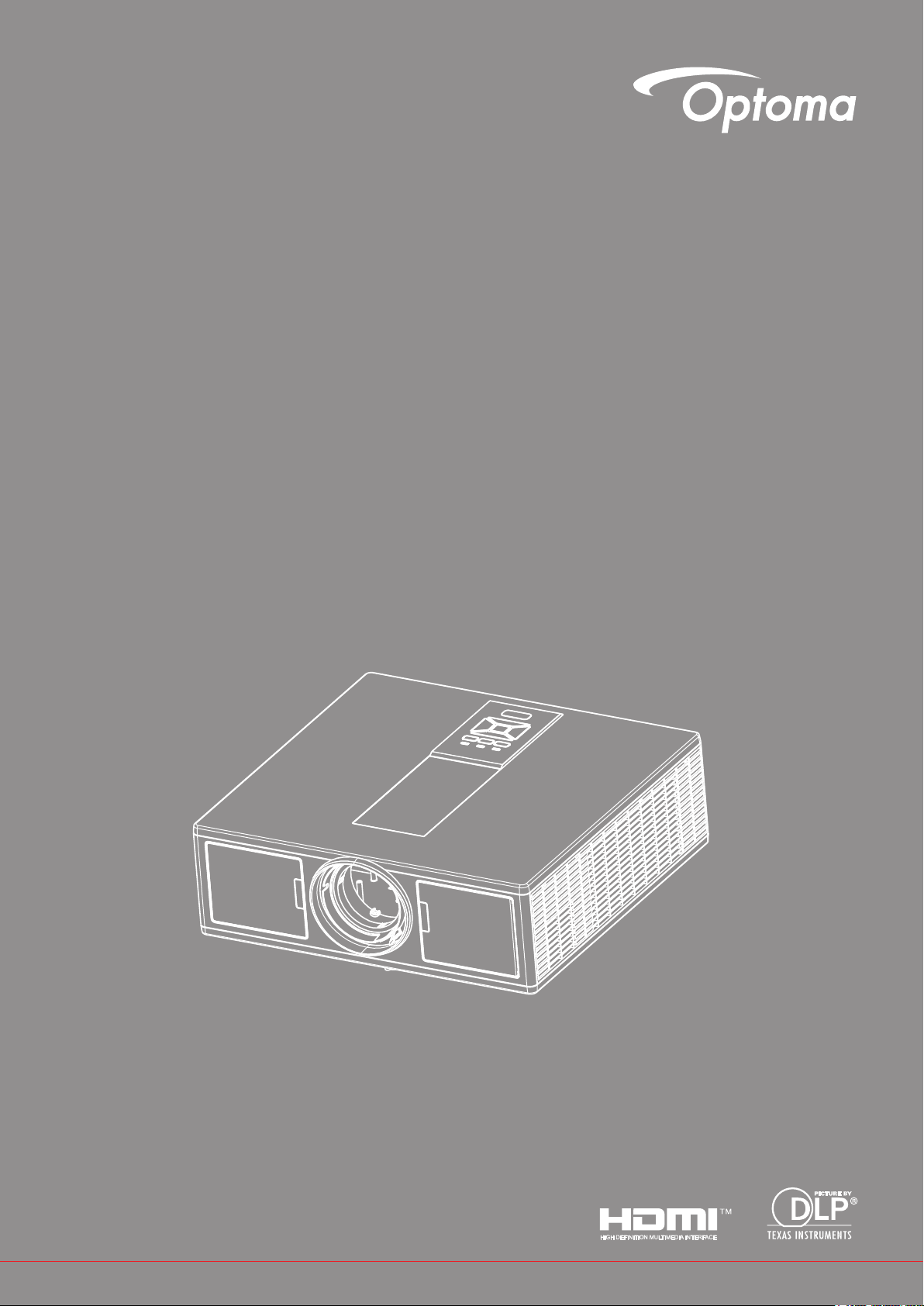
DLP® Projector
Bedienungshandbuch
Page 2
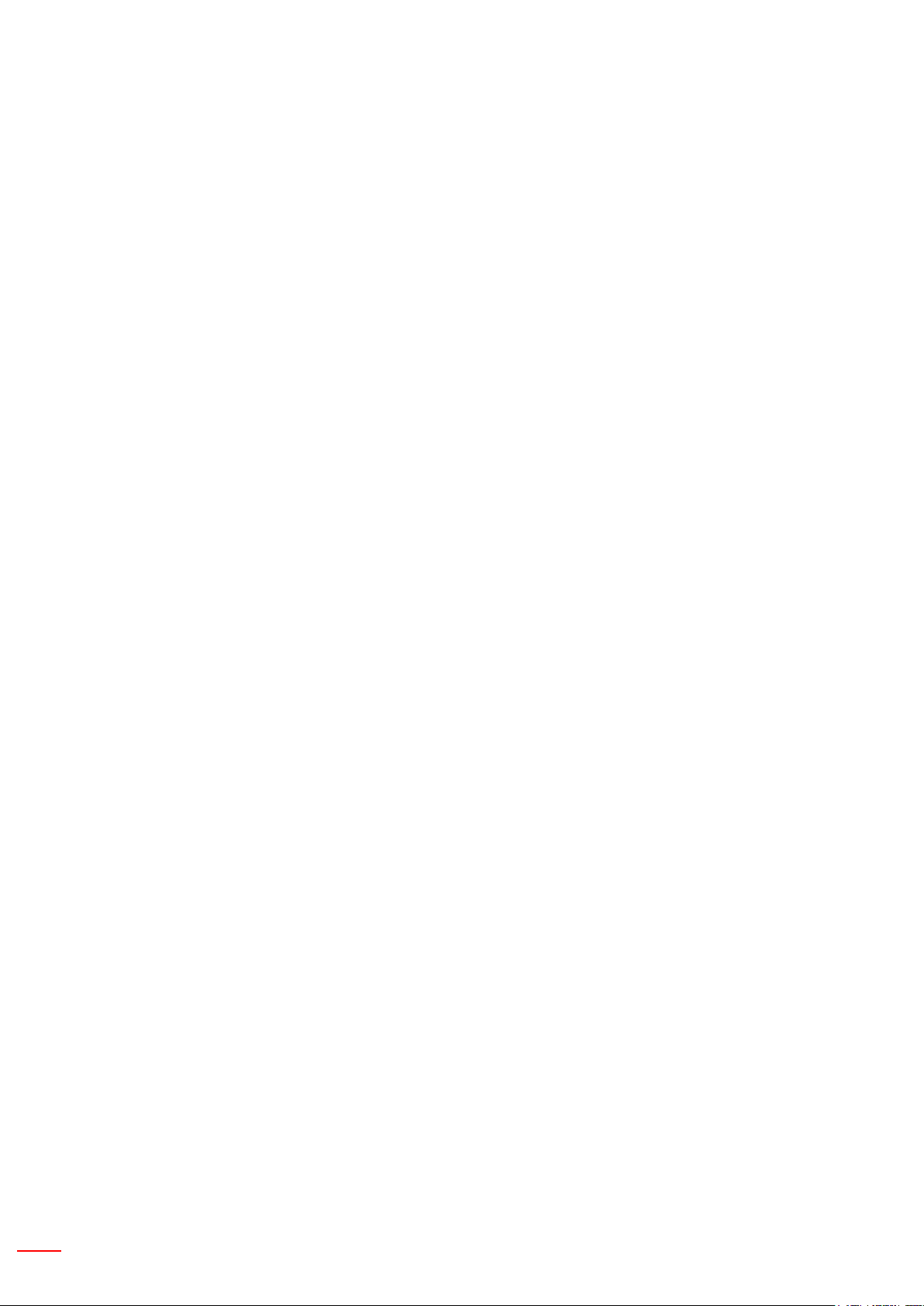
2 Deutsch
INHALTSVERZEICHNIS
SICHERHEIT ..........................................................................................3
Bestimmungen und Sicherheitshinweise .................................................................................... 5
EINLEITUNG ..........................................................................................8
Lieferumfang ..............................................................................................................................8
Produktübersicht ........................................................................................................................9
Projektor ..................................................................................................................................9
Steuerungsfeld ...................................................................................................................... 10
Anschlüsse ............................................................................................................................ 11
Fernbedienung ...................................................................................................................... 12
EINRICHTUNG UND INSTALLATION .................................................14
Anschluss der Quelle an den Projektor ....................................................................................14
Ein-/Ausschalten des Projektors ..............................................................................................16
Warnanzeige ......................................................................................................................... 17
Einstellen des Projektionsbildes ...............................................................................................18
BEDIENUNG ........................................................................................21
Verwendung des Steuerungsfeldes ..........................................................................................21
OSD-Menüs .............................................................................................................................. 22
Bedienung ............................................................................................................................. 22
Struktur ..................................................................................................................................23
Bild ........................................................................................................................................27
Bildschirm ..............................................................................................................................29
Einstellungen .........................................................................................................................31
Lautstärke .............................................................................................................................. 32
Option ....................................................................................................................................33
3D ..........................................................................................................................................36
LAN .......................................................................................................................................37
ANHÄNGE ...........................................................................................38
Projektor Probleme ................................................................................................................ 38
So nutze ich den Webbrowser zum Steuern des Projektors .................................................40
Crestron RoomView Steuerungsprogramm .............................................................................41
Installation und Reinigung des optionalen Staublters ............................................................. 43
Kompatible Modi ....................................................................................................................... 44
Deckenmontage ....................................................................................................................... 47
Wereldwijde kantoren Optoma .................................................................................................48
Page 3
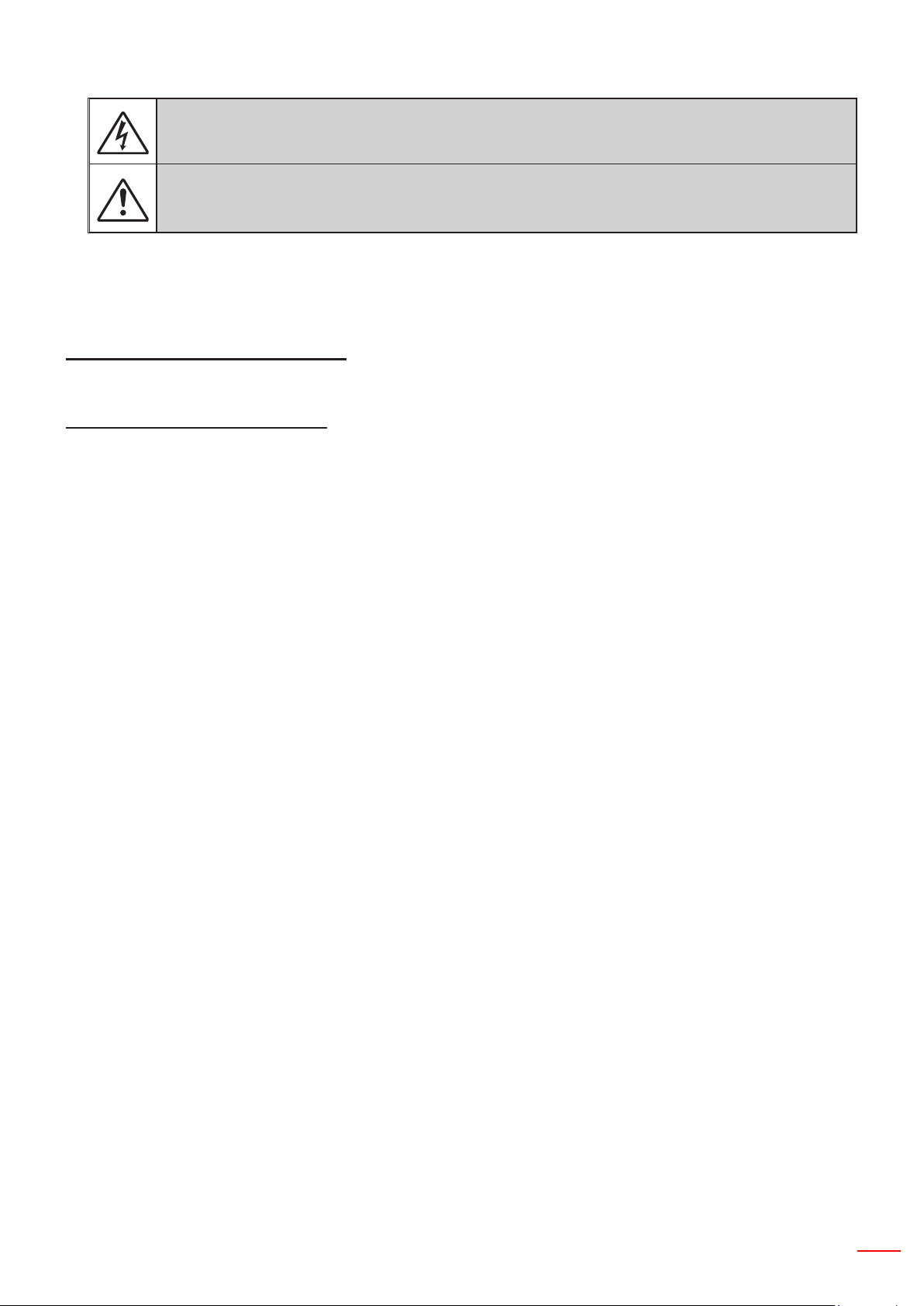
Deutsch 3
SICHERHEIT
Das Blitzzeichen mit einem Pfeil am Ende in einem gleichseitigen Dreieck warnt vor nicht isolierter
„gefährlicher Spannung“ innerhalb des Produkts. Diese Spannung kann elektrische Schläge verursachen.
Das Ausrufezeichen in einem gleichseitigen Dreieck soll Sie auf wichtige Bedienungs- und Wartungsanweisungen in dem dem Gerät beigelegten Dokument hinweisen.
WARNUNG: DAS GERÄT DARF WEDER REGEN NOCH FEUCHTIGKEIT AUSGESETZT WERDEN,
ANDERNFALLS BESTEHEN BRAND- UND STROMSCHLAGGEFAHR. IM INNEREN DES GEHÄUSES
BEFINDET SICH GEFÄHRLICHE HOCHSPANNUNG. DAS GEHÄUSE NICHT ÖFFNEN. ÜBERLASSEN SIE
SÄMTLICHE SERVICEARBEITEN QUALIFIZIERTEM SERVICEPERSONAL.
Emissionsgrenzwerte, Klasse B
Dieses Digitalgerät der Klasse B erfüllt alle Anforderungen der kanadischen Bestimmungen für Interferenzen verursachende Geräte.
Wichtige Sicherheitshinweise
1. Nicht die Lüftungsschlitze blockieren. Um einen zuverlässigen Betrieb des Projektors sicherzustellen und ihn
vor Überhitzung zu schützen, empehlt es sich, den Projektor an einem Ort aufzustellen, der eine ausreichende
Belüftung erlaubt. Stellen Sie den Projektor z.B. nicht auf einen überfüllten Kaffeetisch, Sofa, Bett etc. Stellen
Sie den Projektor nicht in einem Gehäuse, wie einem Bücherregal oder Schrank auf, wo der Luftstrom einschränkt ist.
2. Verwenden Sie den Projektor nicht in der Nähe von Wasser oder Feuchtigkeit. Der Projektor darf weder Regen
noch Feuchtigkeit ausgesetzt werden, andernfalls bestehen Brand- und/oder Stromschlaggefahr.
3. Installieren Sie das Gerät nicht in der Nähe von Wärmequellen, wie z. B. Heizkörpern, Heizungen, Öfen und
sonstigen Wärmequellen (inklusive Verstärkern).
4. Reinigen Sie das Gerät nur mit einem trockenen Tuch.
5. Verwenden Sie nur die vom Hersteller angegebenen Zubehörteile/ Zusatzgeräte.
6. Verwenden Sie das Gerät nicht, wenn es beschädigt oder unsachgemäß verwendet wurde.
Als Beschädigung/unsachgemäße Verwendung (zählt u. a. Folgendes):
Das Gerät ist heruntergefallen.
Netzkabel oder Netzstecker wurden beschädigt.
Flüssigkeiten sind auf oder in den Projektor gelangt.
Der Projektor wurde Regen oder sonstiger Feuchtigkeit ausgesetzt.
Dinge sind auf den Projektor gefallen oder es hat sich etwas im Inneren gelockert.
Versuchen Sie nicht, das Gerät selbst zu warten. Das Öffnen oder Entfernen von Abdeckungen könnte Sie gefährlichen Spannungen und anderen Gefahren aussetzen.
7. Lassen Sie keine Gegenstände oder Flüssigkeiten in den Projektor eindringen. Sie könnten gefährliche Spannungspunkte berühren und Teile kurzschließen, was zu einem Feuer oder einem elektrischen Schlag führen
kann.
8. Achten Sie auf die Sicherheitshinweise auf dem Projektorgehäuse.
9. Der Projektor darf nur von qualiziertem Kundendienstpersonal repariert werden.
Page 4
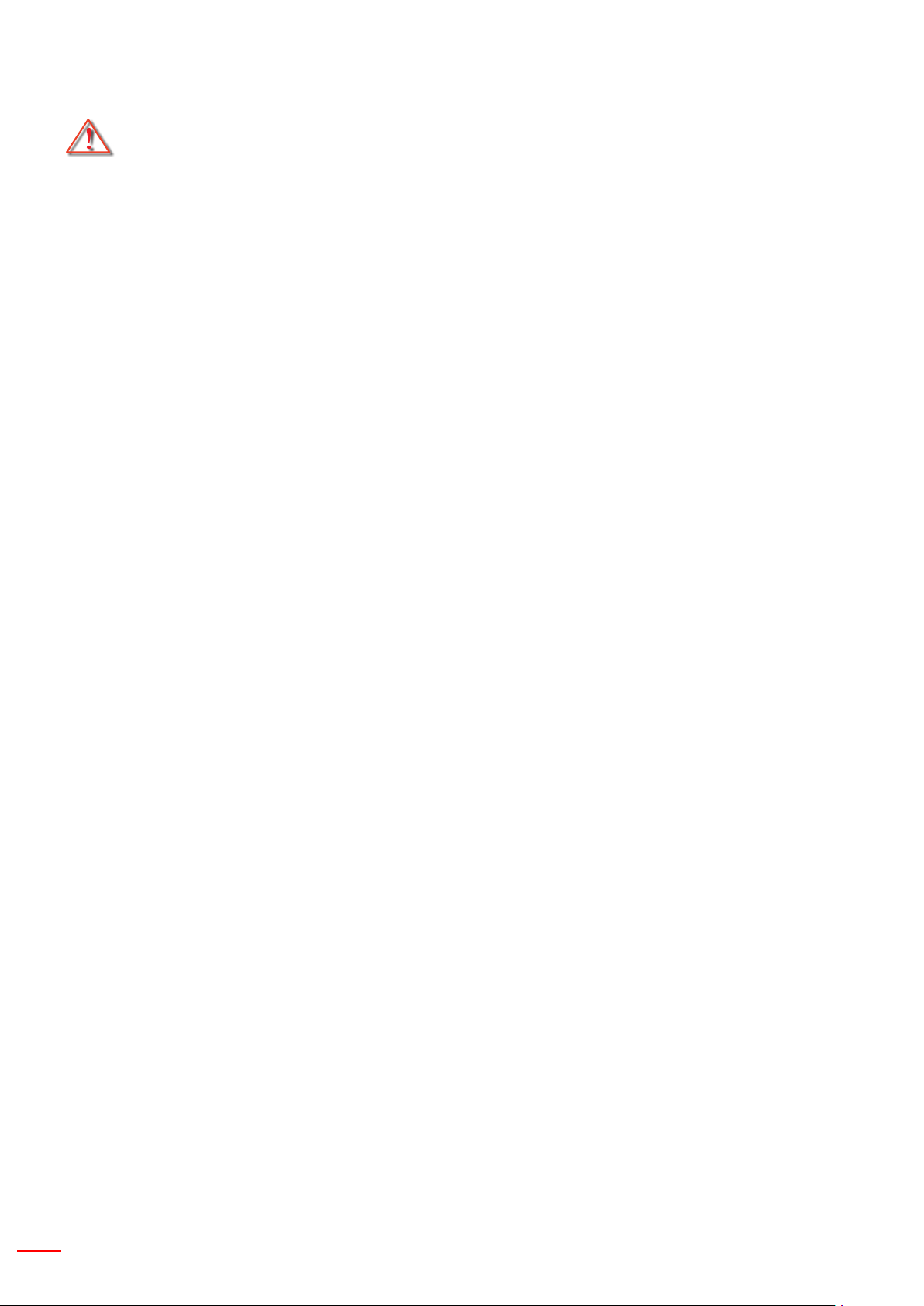
4 Deutsch
Vorsichtsmaßnahmen
Befolgen Sie alle Warnhinweise, Vorsichtsmaßnahmen und Wartungshinweise in diesem
Handbuch.
▀■ Warnung - Schauen Sie nicht in das Projektor-Objektiv, wenn die Lichtquelle eingeschaltet ist. Das helle Licht
kann Ihren Augen schaden.
▀■ Warnung - Der Projektor darf weder Regen noch Feuchtigkeit ausgesetzt werden, andernfalls bestehen Brand-
und Stromschlaggefahr.
▀■ Warnung - Versuchen Sie nicht, den Projektor zu öffnen oder zu demontieren. Es besteht die Gefahr eines
Stromschlags.
▀■ Warnung - Versuchen Sie nicht, den Projektor zu öffnen oder zu demontieren. Es besteht die Gefahr eines
Stromschlags.
Was Sie tun sollten:
Ausschalten des Gerätes und Ziehen des Netzsteckers vor dem Reinigen.•
Reinigen des Gehäuses mit einem weichen, trockenen Tuch und einem milden Reinigungsmittel.•
Trennen Sie das Gerät vom Stromnetz, wenn es über einen längeren Zeitraum nicht benutzt wird.•
Was Sie nicht tun dürfen:
Blockieren der Lüftungsöffnungen und -schlitze am Gerät.•
Reinigen des Gerätes mit Hilfe von Scheuermitteln, Wachsen oder Lösungsmitteln.•
Verwendung unter den folgenden Bedingungen:•
- In extrem heißer, kalter oder feuchter Umgebung.
Meeresspiegel bis 6000 Fuß
Extrem heiß: > 35°C
Extrem kühl: < 5°C
6000 Fuß über
Extrem heiß: > 30°C
Extrem kühl: < 5°C
Extrem feucht: > 70% R.H. (Relative Feuchtigkeit)
- In besonders staubiger oder schmutziger Umgebung.
- In der Nähe von Geräten, die starke Magnetfelder erzeugen.
- In direktem Sonnenlicht.
3D Sicherheitshinweise
Bitte beachten Sie sämtliche Warnungen und Vorsichtsmaßnahmen, bevor Ihr Kind die 3D-Funktion verwendet.
Warnung
Kinder und Jugendliche könnten stärker von gesundheitlichen Einschränkungen in Zusammenhang mit dem Ansehen von 3D-Inhalten sein und sollten beim Ansehen solcher Bilder beaufsichtigt werden.
Warnung vor Anfällen durch Lichtempndlichkeit und andere Gesundheitsrisiken
- Einige Zuschauer könnten einen epileptischen Anfall oder Schlag erleiden, wenn sie bestimmten blinkenden
Bildern oder Lichtern ausgesetzt werden, die in einigen Projektorbildern oder Videospielen enthalten sind.
Wenn Sie darunter leiden, oder es in Ihrer Familie Fälle von Epilepsie oder Schlaganfällen gibt, wenden Sie
sich bitte an einen Arzt, bevor Sie die 3D-Funktion verwenden.
- Selbst Personen ohne eine persönliche oder familiäre Geschichte von Epilepsie oder Schlaganfällen könnten
in einem nicht diagnostizierten Zustand sein, der zu epileptischen Anfällen durch Lichtempndlichkeit führt.
- Schwangere, Senioren, schwer Kranke, Personen mit Schlafstörungen oder Betrunkene sollte die 3D-Funktion des Gerätes nicht nutzen.
- Wenn bei Ihnen eines der folgenden Symptome auftritt, stellen Sie das Ansehen von 3D-Bildern sofort ein
und suchen Sie einen Arzt auf: (1) verändertes Sehen; (2) Benommenheit; (3) Schwindel; (4) unwillkürliche
Bewegungen wie Augen- oder Muskelzucken; (5) Verwirrung; (6) Übelkeit; (7) Verlust des Bewusstseins; (8)
Zuckungen; (9) Krämpfe; und/oder (10) Desorientierung. Bei Kindern und Jugendlichen könnten diese Sym-
Page 5
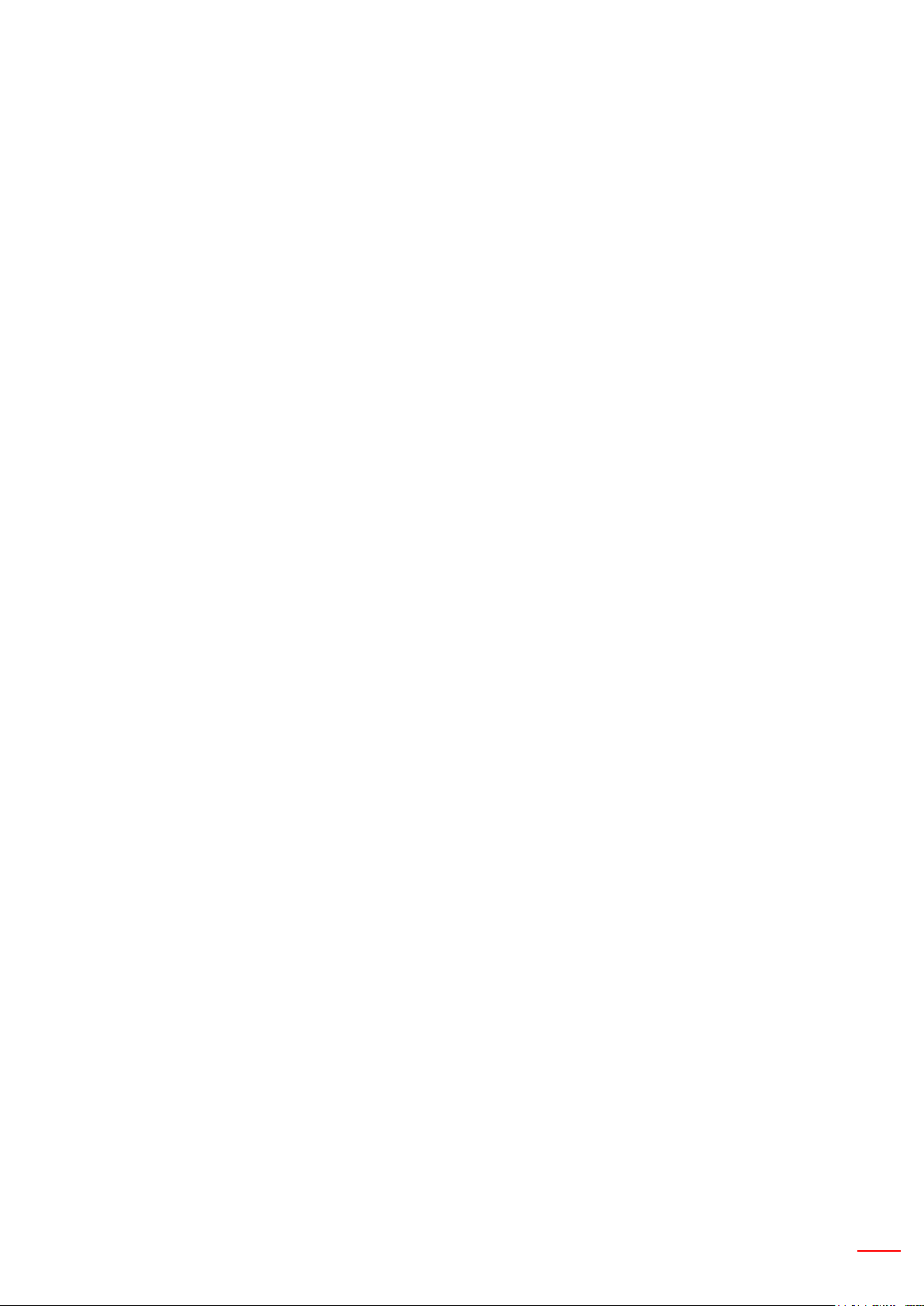
Deutsch 5
ptome öfter als bei Erwachsenen auftreten. Eltern sollten Ihre Kinder beaufsichtigen und fragen, ob bei ihnen
diese Symptome auftreten.
- Das Ansehen von 3D-Projektionen kann auch zu Bewegungskrankheit, der Wahrnehmung von Nacheffekten,
Orientierungslosigkeit, Ermüdung der Augen und verringerter Haltungsstabilität führen. Es wird empfohlen,
häuger Pausen zu machen, um die Möglichkeit dieser Wirkungen zu reduzieren. Wenn Ihre Augen Zeichen
der Ermüdung oder Trockenheit zeigen oder wenn eines der oben stehenden Symptome auftritt, stellen Sie
die Nutzung des Gerätes sofort ein und machen Sie eine Pause von mindestens dreißig Minuten, nachdem
die Symptome abgeklungen sind.
- Das Ansehen von 3D-Projektionen während Sie zu lange zu nah am Bildschirm sitzen, könnte IhrSehvermögen beeinträchtigen. Der ideale Abstand sollte das Dreifache der Bildschirmhöhe betragen. Es wird empfohlen, dass die Augen des Zuschauers auf gleicher Höhe zum Bildschirm sind.
- Das Ansehen von 3D-Projektionen über einen längeren Zeitraum mit einer 3D-Brille könnte zu Kopfschmerzen oder Müdigkeit führen. Wenn Sie Kopfschmerzen, Müdigkeit oder Schwindel verspüren, beenden Sie das
Ansehen der 3D-Projektion und machen Sie eine Pause.
- Nutzen Sie die 3D-Brille für nichts anderes als dem Ansehen von 3D-Projektionen.
- Das Tragen der 3D-Brille zu einem anderen Zweck (z.B. als normale Brille, Sonnenbrille, Schutzbrille, usw.)
könnte Sie verletzen oder zu einer Verringerung Ihrer Sehkraft führen.
- Das Ansehen von 3D-Projektionen könnte bei einigen Zuschauern zu Orientierungslosigkeit führen. Stellen
Sie den 3D PROJEKTOR NICHT in der Nähe von offenen Treppen, Kabeln, Balkonen oder anderen Orten
auf, an denen die Gefahr von Stolpern, Stoßen, Umwerfen, Beschädigung oder Umfallen besteht.
Copyright
Diese Veröffentlichung, einschließlich sämtlicher Fotos, Abbildungen und Software, sind durch internationale Urheberrechte geschützt, alle Rechte vorbehalten. Weder dieses Handbuch, noch darin enthaltendes Material darf ohne
die schriftliche Genehmigung des Autors vervielfältigt werden.
© Copyright 2015
Haftungsausschluss
Die Informationen in diesem Dokument können sich ohne vorherige Ankündigung ändern. Der Hersteller übernimmt
keine Garantie für die Richtigkeit dieses Handbuchs und übernimmt insbesondere keine direkte Garantie hinsichtlich der Qualität oder der Eignung zu einem bestimmten Zweck. Ferner behält sich der Hersteller das Recht vor,
diese Veröffentlichung ohne Vorankündigung zu überarbeiten und Änderungen des Inhalts vorzunehmen.
Anerkennung von Handelsmarken
Kensington ist eine in den USA eingetragene Handelsmarke der ACCO Brand Corporation mit ofziellen Registrierungen und laufenden Anmeldungen in anderen Ländern auf der ganzen Welt.
HDMI, das HDMI Logo und High-Denition Multimedia Interface sind Handelsmarken oder eingetragene Handelsmarken von HDMI Licensing LLC in den USA und anderen Ländern.
IBM ist eine Handelsmarke oder eingetragene Handelsmarke von International Business Machines, Inc. Microsoft,
PowerPoint und Windows sind Handelsmarken oder eingetragene Handelsmarken der Microsoft Corporation.
Adobe und Acrobat sind Handelsmarken oder eingetragene Handelsmarken von Adobe Systems Incorporated.
DLP, DLP Link und das DLP Logo sind eingetragene Handelsmarken von Texas Instruments und BrilliantColor™ ist
eine Handelsmarke von Texas Instruments.
Sämtliche andere in diesem Handbuch verwendete Produktnamen sind das Eigentum ihrer jeweiligen Besitzer und
werden anerkannt.
Bestimmungen und Sicherheitshinweise
Dieser Anhang führt die allgemeinen Hinweise zu dem Projektor auf.
FCC-Hinweis
Dieses Gerät wurde getestet und als mit den Grenzwerten für Digitalgeräte der Klasse B gemäß Teil 15 der
FCC-Regularien übereinstimmend befunden. Diese Grenzwerte wurden geschaffen, um angemessenen
Schutz gegen Störungen beim Betrieb in Wohnanlagen zu gewährleisten. Dieses Gerät erzeugt und verwendet
Funkfrequenzenergie, die ausgestrahlt werden kann und bei unsachgemäßer, nicht der Anleitung des Herstellers
entsprechender Installation und Verwendung schädliche Störungen des Rundfunkempfangs verursachen kann.
Page 6
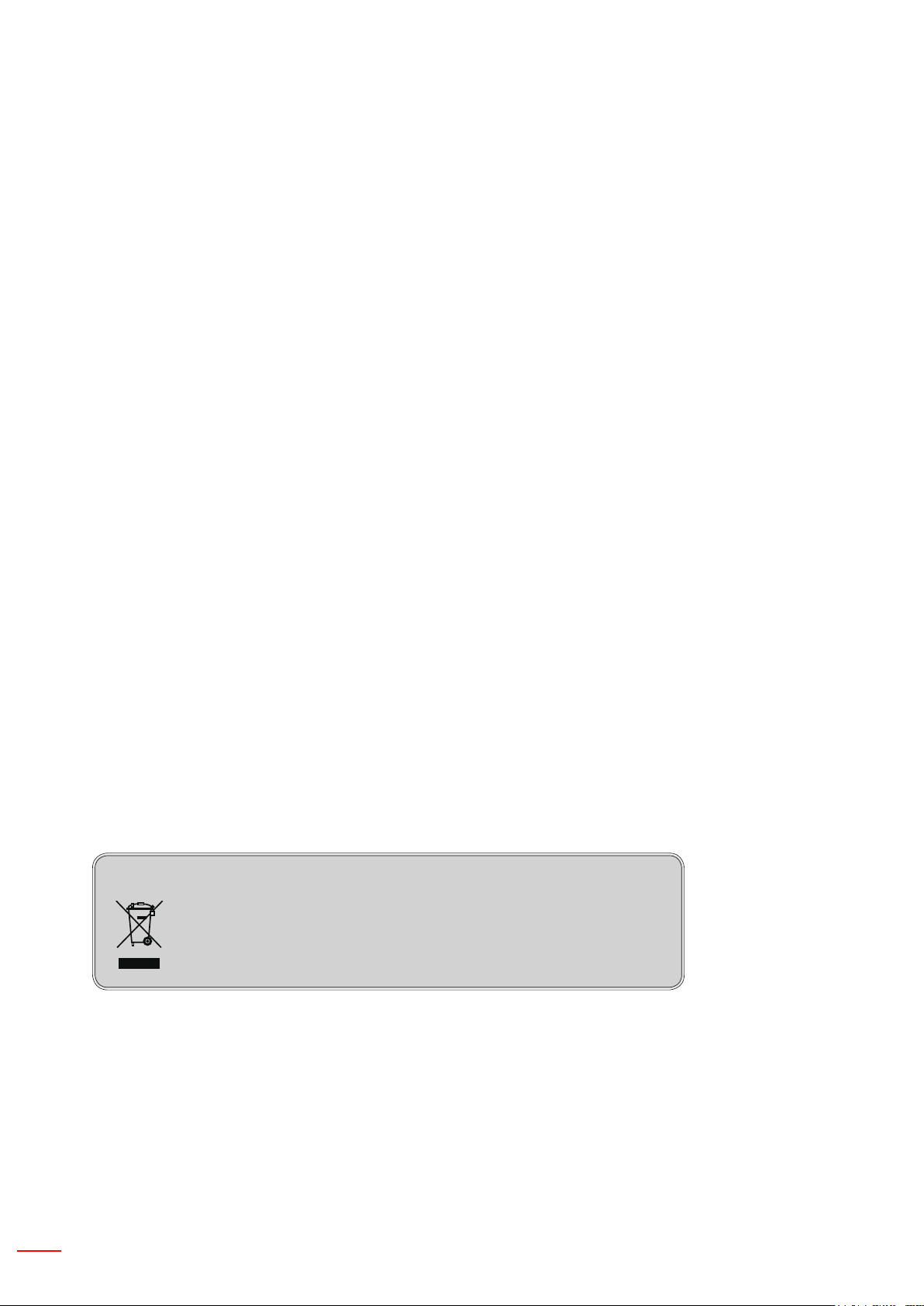
6 Deutsch
Allerdings ist nicht garantiert, dass es in bestimmten Einrichtungen nicht doch zu Störungen kommen kann.
Falls dieses Gerät Störungen des Radio- oder Fernsehempfangs verursachen sollte, was leicht durch Aus- und
Einschalten des Gerätes herausgefunden werden kann, wird dem Anwender empfohlen, die Störung durch eine
oder mehrere der folgenden Maßnahmen zu beseitigen:
• Neuausrichtung oder Neuplatzierung der Empfangsantenne(n).
• Vergroot de afstand tussen het apparaat en de ontvanger.
• Sluit het apparaat aan op een stopcontact op een ander circuit dan dat waarop de ontvanger is aangesloten.
• Wenden Sie sich an den Händler oder einen erfahrenen Radio-/Fernsehtechniker.
Hinweis: Abgeschirmte Kabel
Um weiterhin die Anforderungen der FCC-Bestimmungen zu erfüllen, müssen abgeschirmte Kabel bei allen
Verbindungen mit anderen Computergeräten verwendet werden.
Vorsicht
Änderungen oder Modikationen, die nicht ausdrücklich vom Hersteller zugelassen sind, können die FCC-
seitige Berechtigung zum Betrieb des Gerätes erlöschen lassen.
Betriebsbedingungen
Dieses Gerät erfüllt die Anforderungen gemäß Abschnitt 15 der FCC Bestimmungen. Für den Betrieb sind folgende
Bedingungen zu beachten:
1. Das Gerät darf keine schädlichen Interferenzen verursachen
2. Dit apparaat moet elke ontvangen storing aanvaarden, met inbegrip van storing die ongewenste werking kan
veroorzaken.
Hinweis: Anwender in Kanada
Dieses Digitalgerät der Klasse B erfüllt die Richtlinien der Canadian ICES-003.
Remarque à l’intention des utilisateurs canadiens
Cet appareil numerique de la classe B est conforme a la norme NMB-003 du Canada.
Konformitätserklärung für EU-Länder
• EMC-richtlijn 2004/108/EC (inclusief amendementen)
• Laagspanningsrichtlijn 2006/95/EC
• R & TTE-richtlijn 1999/5/EC (als product RF-functie heeft)
Anweisungen zur Entsorgung
Entsorgen Sie das elektronische Gerät nicht mit dem
Hausmüll zusammen. Bitte recyceln Sie das Gerät, um die
Umweltbelastung zu minimieren und die Umwelt zu schützen.
Page 7
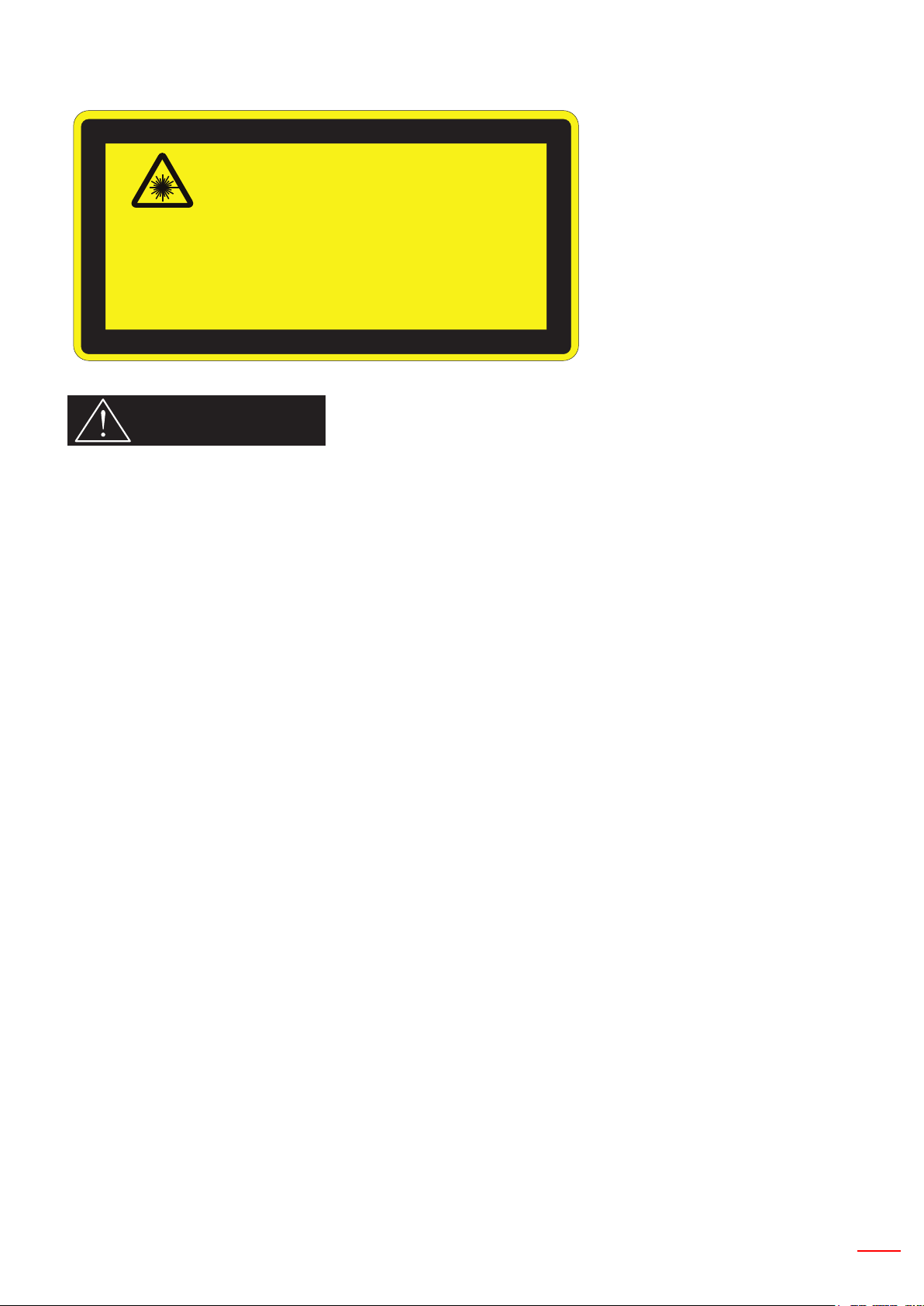
Deutsch 7
Sicherheitshinweis
COMPLIES WITH
21 CFR 1040.10 AND
1040.11 EXCEPT FOR
DEVIATIONS PURSUANT
TO LASER NOTICE No. 50,
DATED JUNE 24, 2007.
IEC/EN 60825-1:2007
LASER RADIATION DO NOT STARE INTO BEAM CLASS 2 LASER PRODUCT
WAVE LENGTH: 450-460 nm / MAX OUTPUT: 15.9 mW / PULSE DURATION: 1.25 ms
IEC 60825-1:2014 CLASS 1 LASER PRODUCT / RISK GROUP 2
Possibly hazardous optical radiation emitted from this product.
Do not stare into the beam, May be harmful to the eyes.
WARNUNG
- Dieses Produkt ist klassiziert als Klasse 2 nach IEC 60825-1:2007 und entspricht auch 21 CFR 1040.10 und
1040.11 außer Abweichungen gemäß Laser Notice No. 50 vom 24. Juni 2007. IEC 60825-1:2014:KLASSE 1
LASER PRODUKT - RISIKOGRUPPE 2
- Das Typenschild zeigt sämtliche Informationen über die Laser-Leistung an.
- Dieser Projektor verfügt über ein Klasse 4 Lasermodul. Eine Demontage oder Änderung ist sehr gefährlich und
sollte nicht versucht werden.
- Jede Bedienung oder Anpassung, die nicht explizit im Benutzerhandbuch beschrieben ist, stellt ein Risiko für das
Austreten gefährlicher Laserstrahlung dar.
- Den Projektor nicht öffnen oder demontieren, da dies durch das Austreten von Laserstrahlung zu Schäden führen könnte.
- Nicht in den Strahl blicken, wenn der Projektor eingeschaltet ist. Das helle Licht könnte zu dauerhaften Augenschäden führen.
- Stellen Sie beim Einschalten des Projektors sicher, dass niemand in Projektionsreichweite in die Linse sieht.
- Ein Nichtbefolgen der Steuerungs-, Anpassungs- oder Bedienungsanleitung kann zu Schäden durch den Austritt
von Laserstrahlung führen.
- Entsprechende Anleitungen für die Montage, Bedienung und Wartung, darunter klare Warnungen im Hinblick auf
Vorsichtsmaßnahmen, um das mögliche Austreten von Laser- und Kollateralstrahlung über den geltenden Emissionsgrenzen in Klasse 2 zu vermeiden.
- Dieser Projektor ein Lasergerät der Klasse 2, das mit IEC 60825-1:2007 und CFR 1040.10 und 1040.11 konform
ist.
- Klasse 2 Laserprodukt, nicht in den Strahl blicken.
- Dieser Projektor verfügt über ein Klasse 4 Lasermodul. Eine Demontage oder Änderung ist sehr gefährlich und
sollte nicht versucht werden.
- Jede Bedienung oder Anpassung, die nicht explizit im Benutzerhandbuch beschrieben ist, stellt ein Risiko für das
Austreten gefährlicher Laserstrahlung dar.
- Den Projektor nicht öffnen oder demontieren, da dies durch das Austreten von Laserstrahlung zu Schäden führen könnte.
- Nicht in den Strahl blicken, wenn der Projektor eingeschaltet ist. Das helle Licht könnte zu dauerhaften Augenschäden führen.
- Ein Nichtbefolgen der Steuerungs-, Anpassungs- oder Bedienungsanleitung kann zu Schäden durch den Austritt
von Laserstrahlung führen.
- Entsprechende Anleitungen für die Montage, Bedienung und Wartung, darunter klare Warnungen im Hinblick auf
Vorsichtsmaßnahmen, um das mögliche Austreten von Laser- und Kollateralstrahlung über den geltenden Emissionsgrenzen in Klasse 2 zu vermeiden.
Page 8
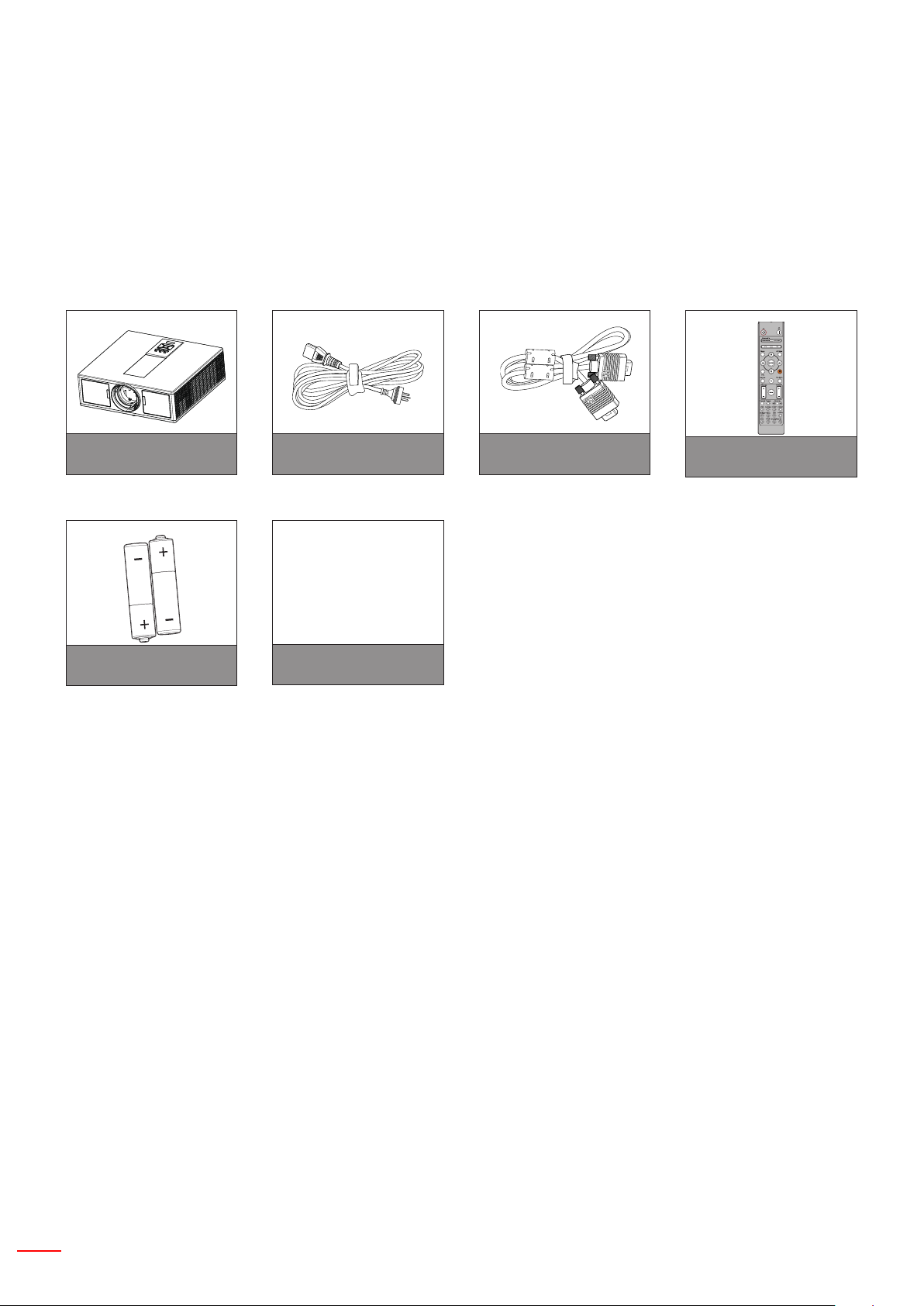
8 Deutsch
EINLEITUNG
AA
AA
Lieferumfang
Entpacken und prüfen Sie den Inhalt des Kartons, um sicherzustellen, dass sich sämtliche unten aufgelisteten Arti-
kel darin benden. Wenn etwas fehlt, kontaktieren Sie bitte das nächstgelegene Kundendienstzentrum.
Projektor
AAA Batterien x 2
Hinweis: * Besuchen Sie für europäische Garantieinformationen bitte www.optomaeurope.com.
Aufgrund anderer Anwendungen in jedem Land könnte sich das Zubehör je nach Region unterscheiden.
Stromkabel VGA-Kabel
CD Benutzerhandbuch
Garantiekarte*
Allgemeines Benutzerhandbuch
Dokumentation
Fernbedienung
Page 9
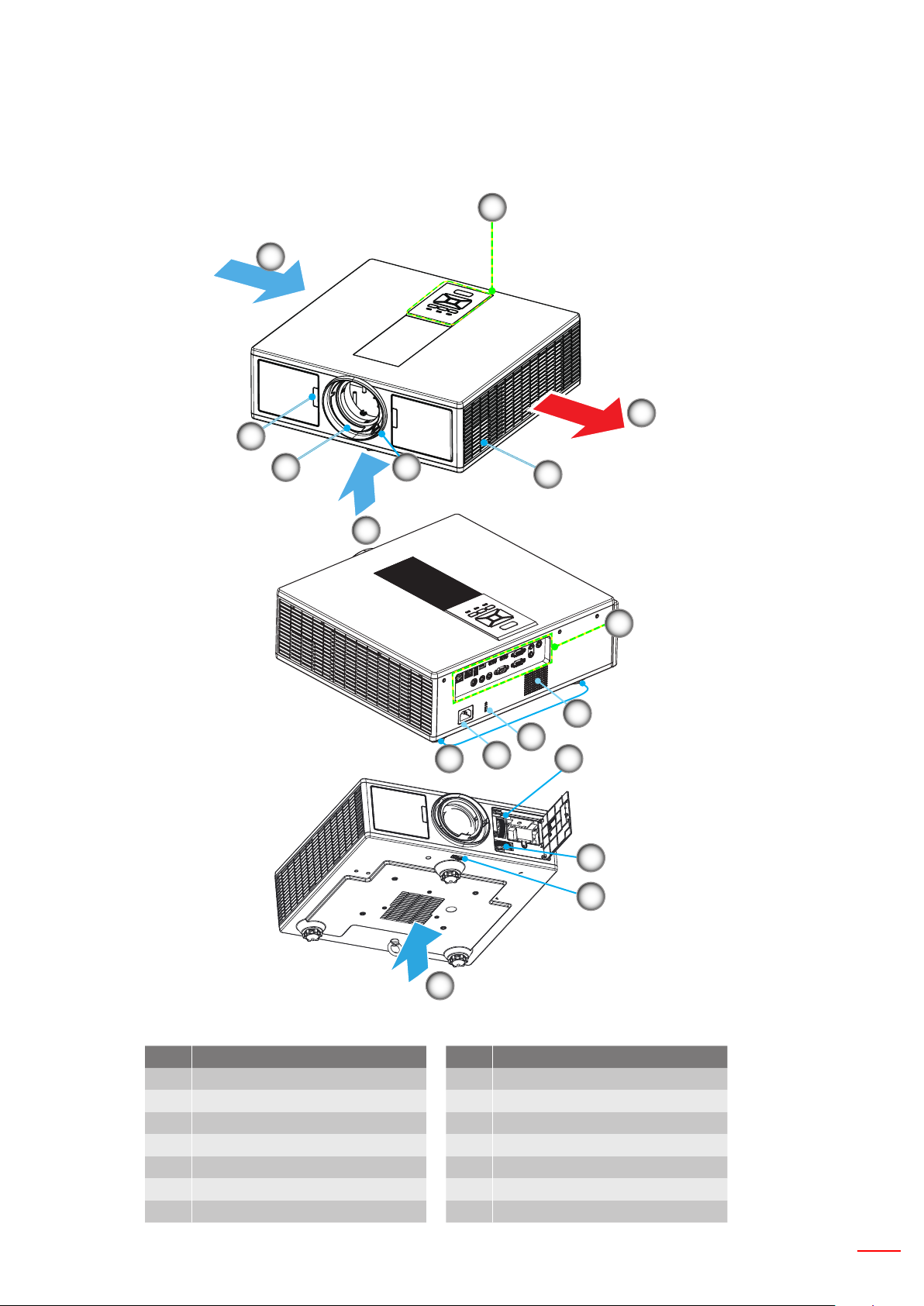
Deutsch 9
EINLEITUNG
Produktübersicht
Projektor
4
1
3
5
9
2
3
10
7
6
8
6
11
12
13
14
3
Hinweis: Nicht die Einlass-/Auslassöffnungen des Projektors blockieren.
Nein Element
1. Tastenfeld
2. Fokusring
3. Lüftung (Einlass)
4. IR-Empfänger
5. Lüftung (Auslass)
6. Lautsprecher
7. Netzbuchse
Nein Element
8. Eingangs-/Ausgangsanschlüsse
9. Objektiv
10. Winkelverstellfuß
11. Kensington-Schloss
12. Objektivverschiebung (Vertikal)
13.
Objektivverschiebung (Horizontal)
14. Objektivverriegelung
Page 10
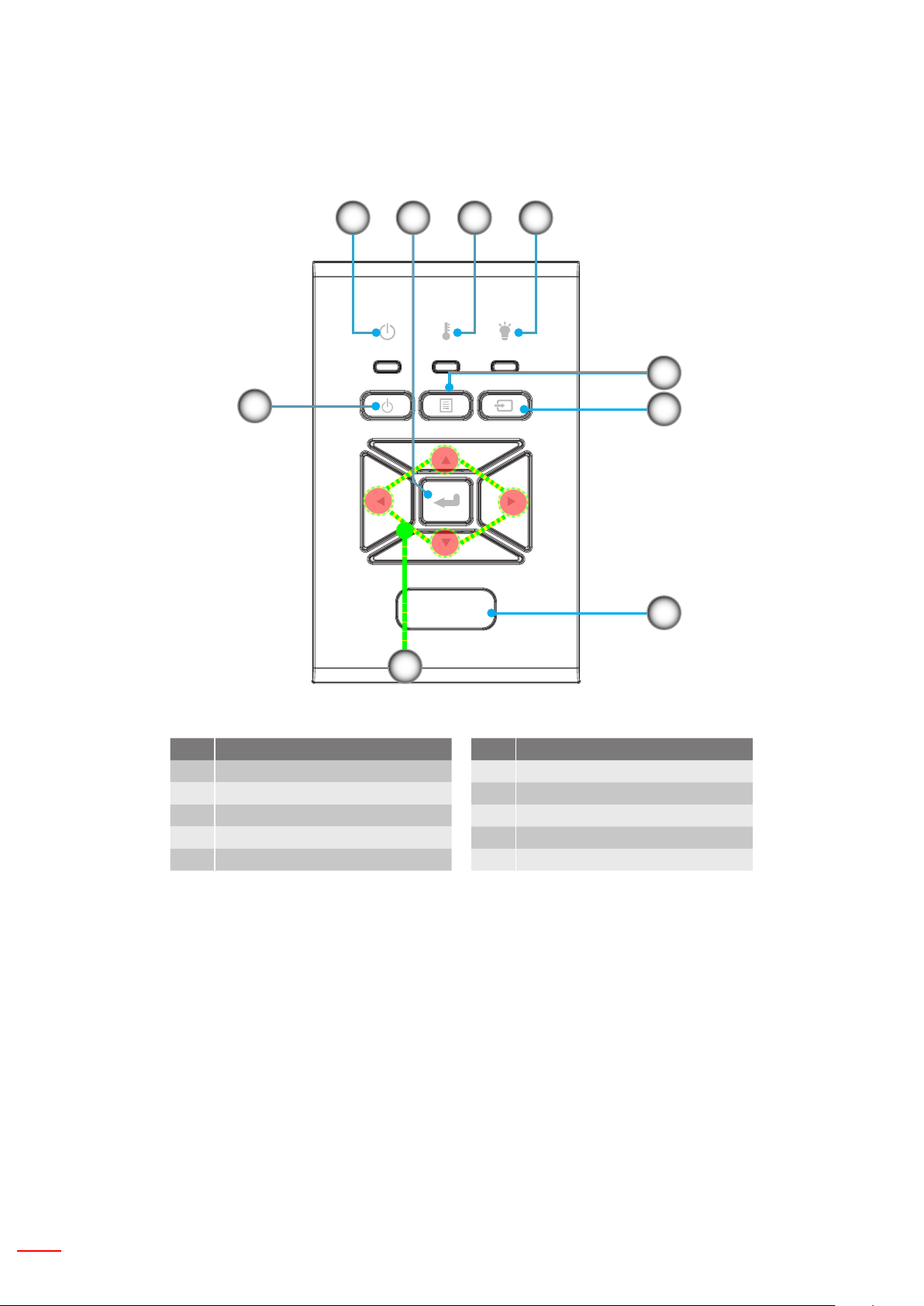
10 Deutsch
EINLEITUNG
Steuerungsfeld
21 4
8
7
3
5
6
9
Nein Element
1. Ein/Standby-LED
2. Eing.
3. Temperatur-LED
4. Lampen-LED
5. Menü
Nein Element
6. Quelle
7. Vierwege-Auswahltasten
8. Ein/Aus-Schalter
9. IR-Empfänger
Page 11
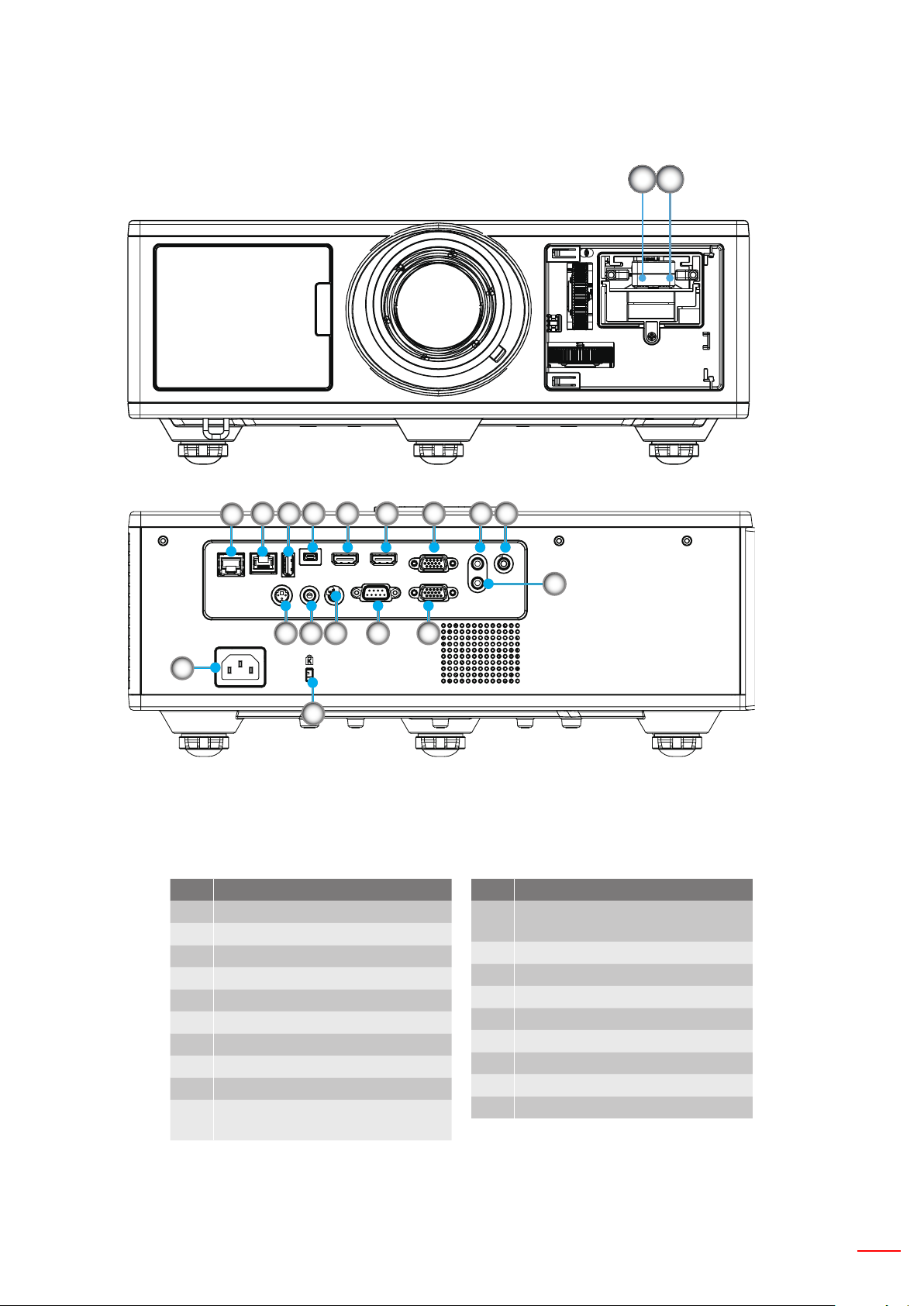
Deutsch 11
EINLEITUNG
F1 F2
Anschlüsse
12
11 10 9 7 6 3 2 1
14 15 16
13
17
Nein Element
1. Mikrofonanschluss
2. Audio In anschluss
3. VGA In/YPbPr anschluss
4. Audio Out anschluss
5. VGA Out anschluss
6. HDMI 1 anschluss
7. HDMI 2/MHL anschluss
8. RS232C anschluss
9. USB-B mini anschluss
10. USB (5 V ---1,5 A)
Stromanschluss
4
8 5
Nein Element
11. HDBaseT anschluss
(modellabhängig)
12. RJ45
13. Netzbuchse
14. 3D Sync Out (5 V) anschluss
15. Kabelfernbedienungsanschluss
16. 12 V Trigger anschluss
17. Kensington-Schloss
F1 HDMI 3/MHL anschluss
F2 USB Strom
Page 12
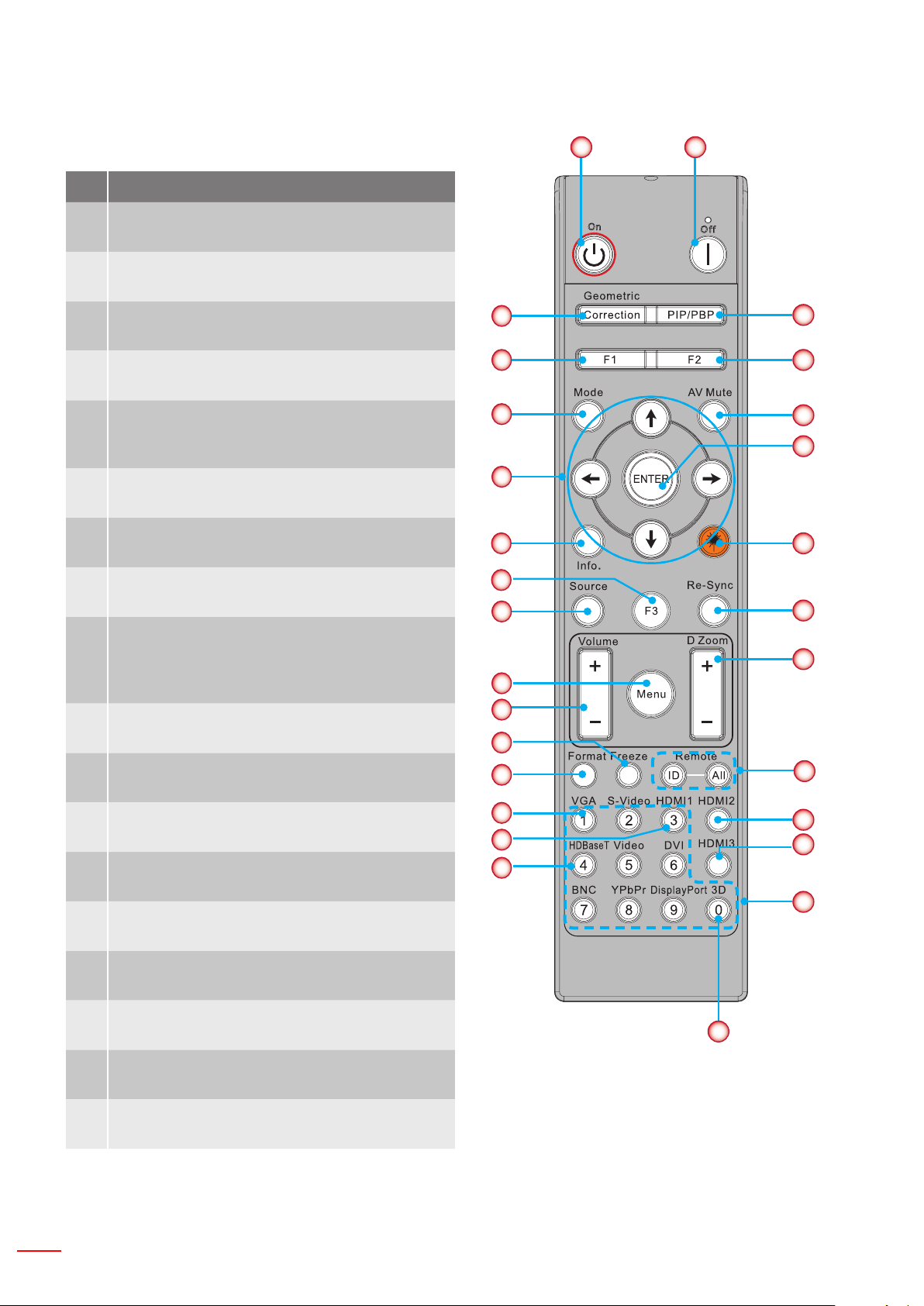
12 Deutsch
EINLEITUNG
Fernbedienung
Nein Element
1. Einschalten
Einschalten des Projektors.
2. Geometrische Korrektur
Das Menü Geometrische Korrektur aufrufen.
1
17
3. F1: Testmuster
Anzeige eines Testbilds.
4. Anzeigemodus
Auswahl des Anzeigemodus.
5. Vierwege-Auswahltasten
Zur Auswahl von Elementen oder Vornehmen
von Anpassungen.
6. Information
Anzeige von Informationen über den Projektor.
7. F3: Farbanpassung
Das Menü Farbanpassung aufrufen.
8. Eingangsquellenauswahl
Eingangssignal auswählen.
9. Menü
Das OSD Menü ausführen. Wenn Sie das OSD
verlassen möchten, drücken Sie erneut auf
„Menu“.
10. Lautstärkesteuerung -/+
Erhöhen/Verringern der Lautstärke.
10
11
2
3
4
5
6
7
8
9
18
19
20
21
22
23
24
11. Standbild
12
25
Das projizierte Bild einfrieren.
12. Format
Das Projektorformat auswählen.
13. VGA
13
14
15
26
27
Zu VGA Quelle wechseln.
28
14. HDMI 1
Zu HDMI 1 Quelle wechseln.
15. HDBaseT (modellabhängig)
Zu HDBaseT Videoquelle wechseln.
16. 3D
Zu 3D Videoquelle wechseln.
16
17. Ausschalten
Ausschalten des Projektors.
18. PIP/PBP Menü
Das PIP/PBP Menü ausführen.
Hinweis: Einige Tasten funktionieren möglicherweise nicht bei Modellen, welche die entsprechenden Funktionen
nicht unterstützen.
Page 13
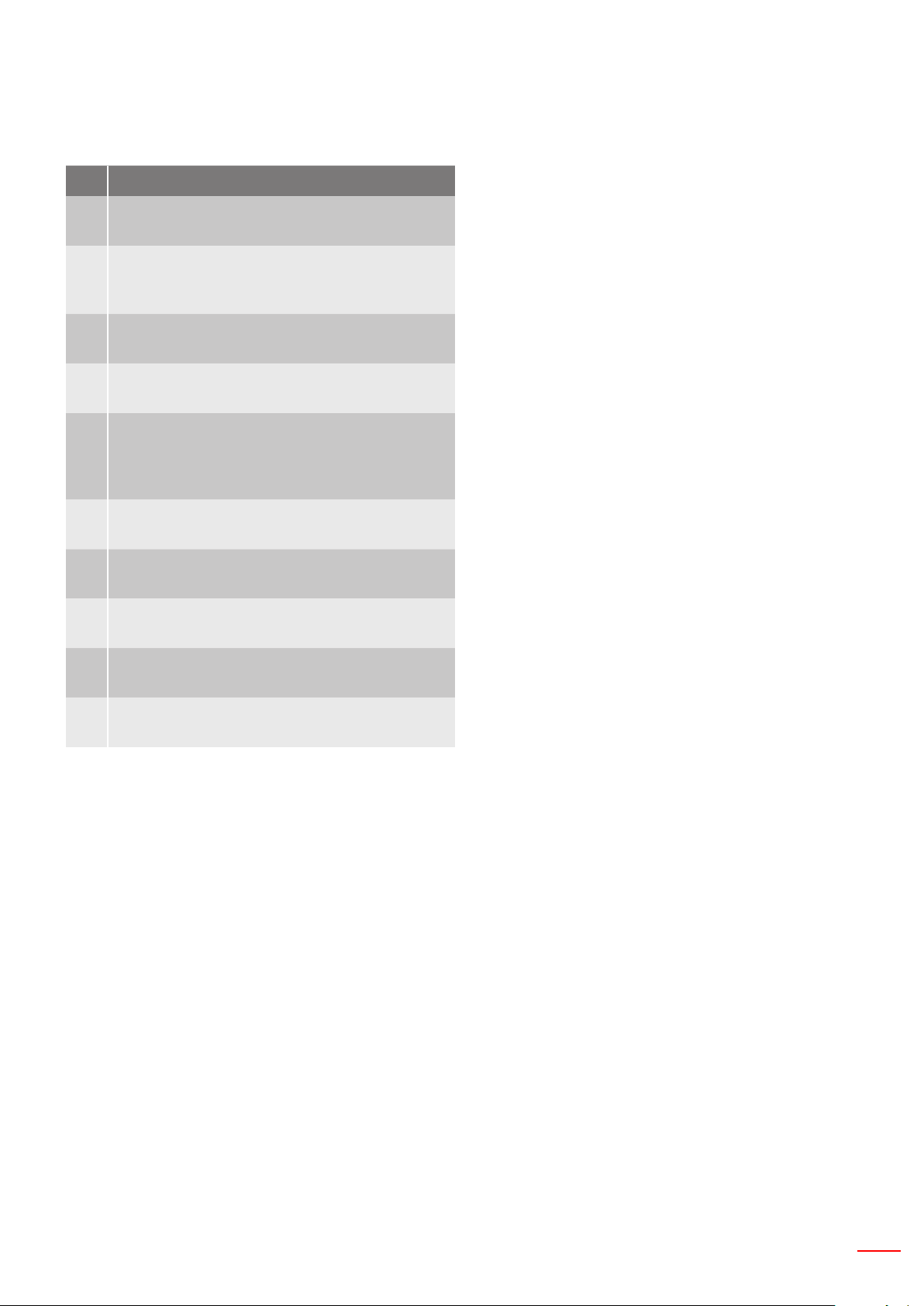
Deutsch 13
EINLEITUNG
Nein Element
19. F2: LAN-Einstellungen
Das Menü LAN-Einstellungen aufrufen.
20. AV-Stummschaltung
Mit dieser Taste schalten Sie Audio und Video
vorübergehend aus/ein.
21. Eing.
Mit dieser Taste bestätigen Sie Ihre Auswahl.
22. Laser
Als Laserpointer verwenden.
23. Neusynchronisation
Durch Drücken dieser Taste wird der Projektor
automatisch mit der Eingabequelle synchronisiert.
24. Digital Raum -/+
Das projizierte Bild vergrößern/verkleinern.
25. Fernbedienung ID/Fernbedienung Alle
Die Fernbedienungs-ID einstellen.
26. HDMI 2
Zu HDMI 2 Quelle wechseln.
27. HDMI 3 (Dongle)
Zu HDMI 3 (Dongle) Quelle wechseln.
28. Zahlen-Tastenfeld (0 ~ 9)
Als Zahlen-Tastenfeld “0 ~ 9” verwenden.
Page 14
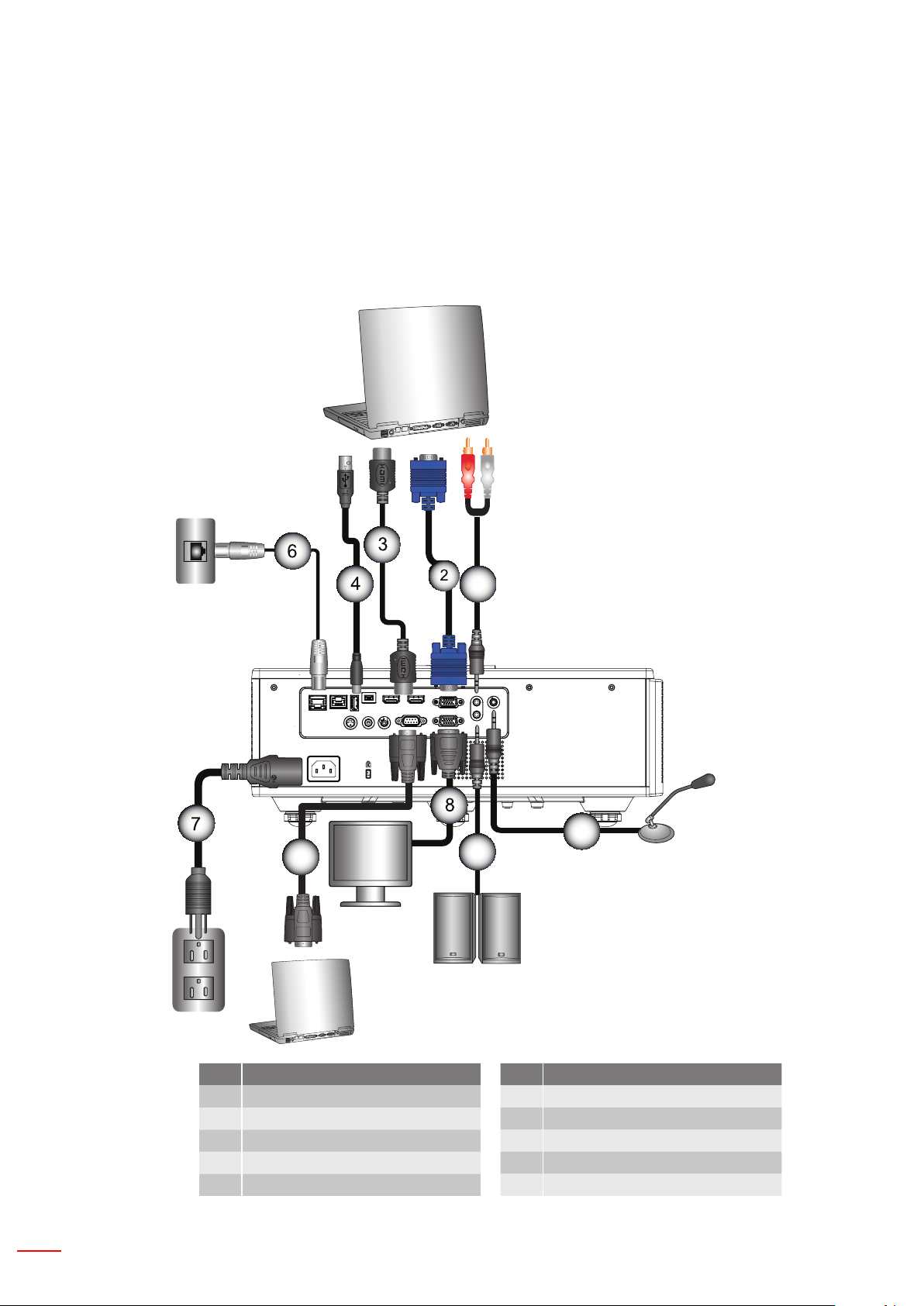
14 Deutsch
EINRICHTUNG UND INSTALLATION
MOLEX
E62405SP
R
5
9
10
1
Anschluss der Quelle an den Projektor
Verbinden mit dem Computer/Notebook
Hinweis:
Wegen unterschiedlicher Einsatzbereiche in den einzelnen Ländern, gibt es in manchen Regionen möglicherweise anderes Zubehör.
(*) Optionales Zubehör.
Router/Netzwerkschalter
Mikrofon
Externe
Anzeige
Audioausgang
Nein Element
1. RS232-Kabel
2. VGA-Kabel
3. HDMI-Kabel
4. USB-Kabel
5. Audio In Kabel
Nein Element
6. RJ45-Kabel
7. Stromkabel
8. VGA Out Kabel
9. Audio Out Kabel
10. Mikrofonkabel
Page 15
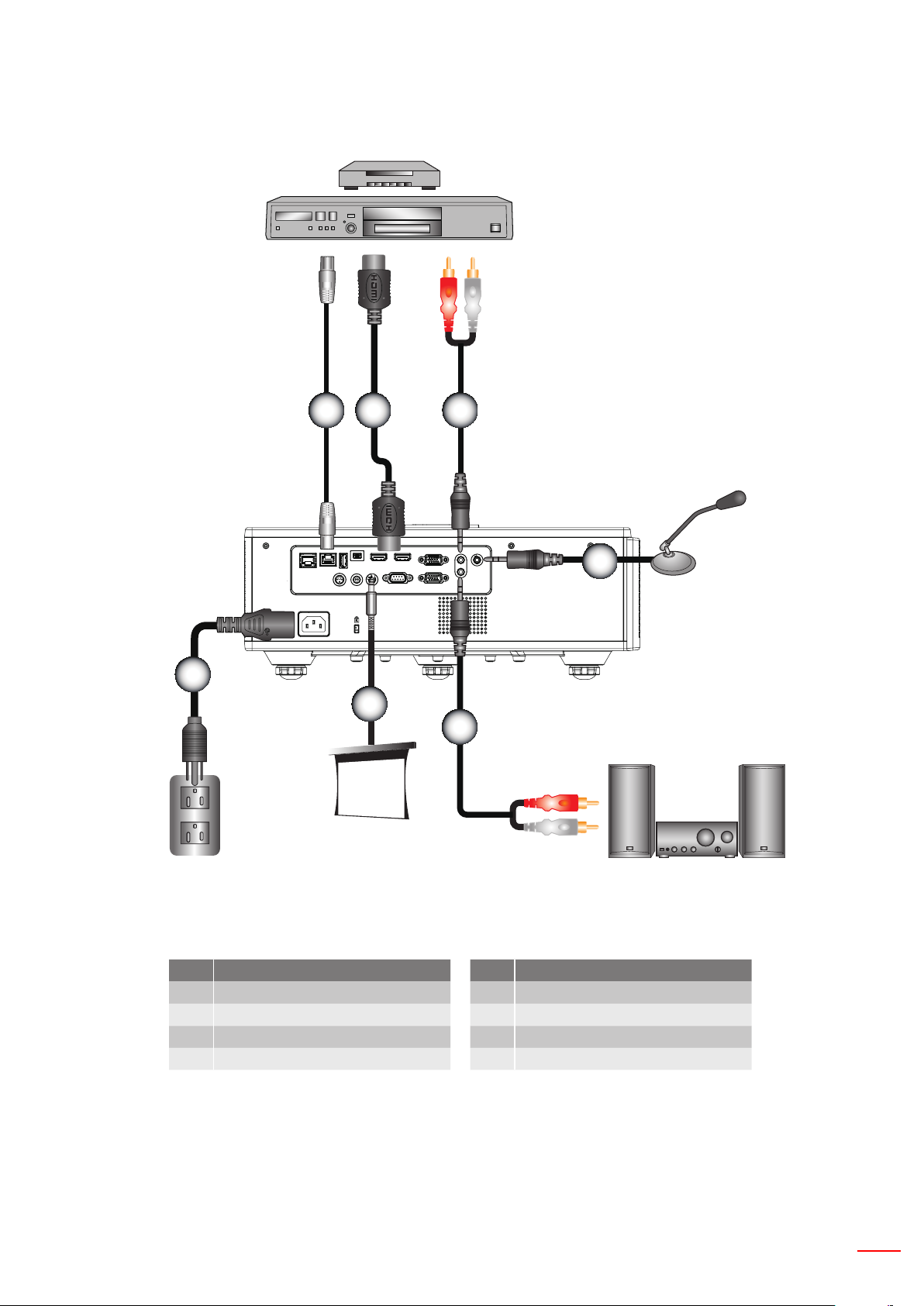
Deutsch 15
EINRICHTUNG UND INSTALLATION
21
4
E62405SP
R
3
5
6
7
Verbinden mit Videoquellen
DVD-Player, Digitalempfänger,
HDTV-Receiver
Mikrofon
Audioausgang
Nein Element
1. HDMI-Kabel
2. Audio In Kabel
3. Stromkabel
4. Audio Out Kabel
Nein Element
5. Mikrofonkabel
6. RJ-45 kabel (Cat5 kabel)
7. 12 V DC Buchse
8. HDMI 3/MHL kabel
Hinweis:
Wegen unterschiedlicher Einsatzbereiche in den einzelnen Ländern, gibt es in manchen Regionen möglicherweise anderes Zubehör.
(*) Optionales Zubehör.
Page 16

16 Deutsch
EINRICHTUNG UND INSTALLATION
Ein-/Ausschalten des Projektors
Einschalten des Projektors
1. Bringen Sie das Strom- und das Signalkabel fest an. Wenn die Kabel angeschlossen sind, leuchtet die NETZ/
STANDBY-LED rot.
2. Schalten Sie die Lampe durch Drücken der „ “ Taste am Projektor oder auf der Fernbedienung ein. In diesem
Moment wird die NETZ/STANDBY LED blau leuchten. ①
Das Startbild wird nach ca. 6 Sekunden angezeigt.
3. Schalten Sie die Signalquelle (Computer, Notebook, Videoplayer, usw.) ein, die Sie anzeigen lassen möchten.
Der Projektor erkennt die Signalquelle automatisch.
Wenn Sie mehrere Quellen gleichzeitig angeschlossen haben, drücken Sie auf die "INPUT" Taste auf dem `
Bedienfeld, um zwischen den Eingängen zu wechseln.
Hinweis: Wenn sich der Projektor im Standbymodus bendet (Stromverbrauch < 0,5 W), wird der VGA Ausgang/
Kabelfernbedienung/LAN deaktiviert. Audioausgang durchschleifen ist im Standbymodus immer aktiviert.
HDBaseT Steuerung ist im Standbymodus immer deaktiviert.
1
EIN/STANDBY
Hinweis: Schalten Sie zuerst den Projektor ein, wählen Sie dann die Signalquellen aus.
Page 17

Deutsch 17
EINRICHTUNG UND INSTALLATION
Den Projektor ausschalten
1. Drücken Sie auf die „ “ Taste auf der Fernbedienung oder auf dem Bedienfeld, um den Projektor auszuschalten. Die folgende Meldung wird auf der Leinwand angezeigt.
Drücken Sie zur Bestätigung erneut auf die „ “ Taste. Ansonsten wird die Meldung nach 10 Sekunden
ausgeblendet. Wenn Sie die „ “ Taste das zweite Mal drücken, wird der Lüfter beginnen das System zu kühlen
und herunterfahren.
2. Der Lüfterbetrieb fährt circa 4 Sekunden lang fort, die NETZ/STANDBY-LED blinkt rot. Sobald die NETZ/
STANDBY-LED konstant rot leuchtet, bendet sich der Projektor im Standbymodus.
Wenn Sie den Projektor wieder einschalten möchten, müssen Sie warten, bis der Projektor den Kühlvorgang
abgeschlossen und den Standbymodus aufgerufen hat. Drücken Sie im Standbymodus auf „ “, um den Projektor neu zu starten.
3. Trennen Sie das Netzkabel von Steckdose und Projektor.
Warnanzeige
LED-Meldungen
Wenn die Warnanzeigen (siehe unten) leuchten, schaltet sich der Projektor automatisch aus:
Die „LAMPE“ LED leuchtet rot und/oder wenn die „TEMP“ LED rot leuchtet.
Wenn die „TEMP“-LED Anzeige rot leuchtet, bedeutet dies, dass der Projektor überhitzt ist. Unter normalen
Bedingungen kann der Projektor anschließend wieder eingeschaltet werden.
Die „TEMP“ LED blinkt rot.
Ziehen Sie das Netzkabel aus dem Projektor, warten Sie 30 Sekunden und versuchen Sie es erneut. Falls die
Warnanzeige erneut aueuchtet, kontaktieren Sie bitte das nächstgelegene Kundencenter.
Meldung
Standby Status (LAN Aus)
Standby Status (LAN Ein)
Einschalten
Aufwärmen
Fehler (Strom Gut NG)
Fehler (Gebläse versagt)
Fehler (Überhitzt)
Fehler (LD versagt)
Netz LED
Rot Blau Rot Rot
Ein
Ein Ein
Ein
Blinkend
Temperatur-LED
Ein Ein
Blinkend
Ein
Lampen-LED
Ein
Page 18

18 Deutsch
EINRICHTUNG UND INSTALLATION
Einstellen des Projektionsbildes
Einstellen der Höhe des Projektionsbildes
Der Projektor ist mit höhenverstellbaren Füßen ausgestattet, um die Bildhöhe einzustellen.
1. Suchen Sie am Boden des Projektors den höhenverstellbaren Fuß, dessen Höhe Sie ändern möchten.
2. Drehen Sie den verstellbaren Ring im Uhrzeigersinn, um den Projektor zu erhöhen oder gegen den Uhrzeigersinn, um ihn zu senken. Gehen Sie gegebenenfalls mit den anderen Füßen genauso vor.
Winkelverstellfüße
Winkelverstellring
Page 19

Deutsch 19
EINRICHTUNG UND INSTALLATION
To p View
Zoom und Fokus
1. Um die Bildgröße anzupassen, drehen Sie den Zoomring im Uhrzeigersinn oder entgegen dem Uhrzeigersinn,
um die Größe des projizierten Bildes zu vergrößern oder zu verkleinern.
2. Um den Fokus anzupassen, drehen Sie den Fokusring im Uhrzeigersinn oder entgegen dem Uhrzeigersinn, bis
das Bild scharf und lesbar ist.
Der Projektor fokussiert bei einer Entfernung (Objektiv zur Wand) von 4,27 ~ 25,59 Fuß (1,3 ~ 7,8 Metern).
Zoom
Fokus
Objektivverriegelung
Vertikale Linsenverschiebung
Vordere Seitentür
Horizontale Linsenverschiebung
Einstellen der Bildgröße (Diagonale)
Bildgröße zwischen 36” bis 300” (1,09 - 9,09 Metern).
Ouvre la porte latérale avant du projecteur.1.
Déverrouillez le verrou de l'objectif, avant de régler le décalage de l'objectif.2.
Tournez le bouton de déplacement de lentille vertical / horizontal pour déplacer l'objectif.3.
Tournez le verrou de la lentille dans le sens horaire pour verrouiller la lentille en place.4.
(Bouton de décalage de l'objectif peut encore être tourné.)5.
Fermez la porte latérale avant du projecteur.6.
Hinweis: Die Drehung für die Linsenverschiebung ist als normales Dreieck entworfen. Wenn die Linse in mittiger
Position horizontal positioniert wird, sie vertikal bis zum höchsten Punkt verschoben werden kann.
Draufsicht
Seitenansicht
Projektionsweite (D)
Projektionsweite (D)
Bildschirm
Bildschirm
Bildschirm (W)
Bildschirm (H)
Versatz (Hd)
Diagonale
Höhe
Breite
Page 20

20 Deutsch
EINRICHTUNG UND INSTALLATION
10%
20%
10%
(Hd)
(D)
Breite
Höhe
Linsenverschiebungs-
position
Mitte der Linse
Bildversatz
Bildgröße Leinwandgröße B x H Projektionsweite (D) Versatz (Hd)
zoll cm zoll cm zoll cm zoll
Diagonale Breite Höhe Breite Höhe Breit Tele Breit Tele Breit Tele Breit Tele
36” 78,0 49,0 30,7 19,3 NA 170,0 NA 66,9 20,1 20,1 7,9 7,9
100” 215,0 135,0 84,6 53,1 260,0 460,0 102,4 181,1 37,4 37,4 14,7 14,7
WUXGA 16:10
150” 323,0 202,0 127,2 79,5 390,0 690,0 153,5 271,7 50,8 50,8 20,0 20,0
200” 431,0 269,0 169,7 105,9 520,0 920,0 204,7 362,2 64,3 64,3 25,3 25,3
250” 539,0 337,0 212,2 132,7 640,0 NA 252,0 NA 77,8 77,8 30,6 30,6
300” 646,0 404,0 254,3 159,1 770,0 NA 303,1 NA 91,2 91,2 35,9 35,9
Nur für Referenzzwecke.
Page 21

Deutsch 21
BEDIENUNG
Verwendung des Steuerungsfeldes
Name
EIN
Eing. Zur Bestätigung eines ausgewählten Elements.
EINGABE
MENÜ
Vierwege-Auswahltasten
LAMPEN-LED
Temperatur-LED
EIN/STANDBYLED
Siehe „Ein-/Ausschalten des Projektors“ auf Seite 16-17.
Eingangssignal auswählen
On-Screen Display (OSD) Menü ausführen. Wenn Sie das OSD
verlassen möchten, drücken Sie erneut auf „MENU“.
Verwenden Sie ▲▼◄► zur Auswahl von Elementen oder Än-
derung Ihrer Auswahl.
Achten Sie auf die LED-Anzeige des Projektor-Lichtquellensta-
tus.
Achten Sie auf die LED-Anzeige des Projektor-Temperatursta-
tus.
Achten Sie auf die LED-Anzeige des Projektor-Betriebsstatus.
Beschreibung
Page 22

22 Deutsch
BEDIENUNG
OSD-Menüs
Der Projektor verfügt über mehrsprachige Bildschirmanzeigemenüs, über die Sie Bildeinstellungen vornehmen und
eine Reihe von Einstellungen ändern können.
Bedienung
Drücken Sie zum Öffnen des Bildschirmmenüs die „Menü“-Taste auf der Fernbedienung oder am Projektorbe-1.
dienfeld.
Bei angezeigtem OSD können Sie mit den Tasten ▲▼ 2. Elemente im Hauptmenü auswählen. Drücken Sie bei
der Auswahl auf einer bestimmten Seite auf ► oder „Enter“, um das Untermenü aufzurufen.
Verwenden Sie die 3. ▲▼ Tasten zur Auswahl des gewünschten Elements und passen Sie die Einstellungen über
die ◄ ► Taste an.
Nehmen Sie ggf. wie oben beschrieben weitere Einstellungen in dem Untermenü vor.4.
Drücken Sie zur Bestätigung auf “Enter”.5.
Drücken Sie zum Beenden erneut auf „Menü“. Das OSD-Menü wird geschlos sen und der Projektor speichert 6.
automatisch die neuen Einstellungen.
Hauptmenü
EinstellungenUntermenü
Page 23

Deutsch 23
BEDIENUNG
Struktur
Hinweis: Bitte beachten Sie, dass sich die On-Screen Display (OSD) Menüs in Abhängigkeit zum ausgewählten
Signaltyp und genutztem Projektormodell unterscheiden.
Hauptmenü Untermenü Einstellungen
Hell/Präsentation/Tafel/sRGB/Blending/DICOM SIM./Benutzer
Bild
Bildschirm
Bildmodus
Wandfarbe Weiß/Hellgelb/Hellblau/Rosa/Dunkelgrün
Helligkeit
Kontrast
Schärfe
Sättigung
Farbton
Gamma Film/Graphics/1.8/2.0/2.2/2.6/Tafel/DICOM SIM
Farbtemperatur 5500K/6500K/7500K/8500K/9500K
Weiß/Rot/Grün/
Farbabstimmung
DynamicBlack Ein / Aus
Farbraum
Bildformat Auto/4:3/16:9/16:10
Phase
Takt
H.Position
V.Position
Digitaler Zoom
Projektion Fro/FroDe/Rü/RüDe
Geometrische
Korrektur
PIP-PBP
Einstellungen
Blau/Cyan/
Magenta/Gelb
V. Trapez
H. Trapez
4-Ecken Ein/Aus
Gitterfarbe Lila/Grün
Zurücksetzen Ja/Nein
Funktion PBP/PIP/ Aus
Hauptquelle VGA/HDMI-1/HDMI-2/Dongle/HDBaseT
Subquelle VGA/HDMI-1/HDMI-2/Dongle/HDBaseT
Standort ObLinks/ObRechts/UnRechts/UnLinks
Größe Unten/Mittel/Oben
Tauschen
(Stellen Sie den Farbmodus auf den Benutzermodus, wenn
die Einstellungen benutzerdeniert werden sollen)
(Nur für VGA Component Signale)
(Nur VGA Component Signale)
Farbton/Sättigung/Verstärkung
Kein HDMI Eingang: Auto/RGB/YUV
HDMI Eingang: Auto/RGB (0 ~ 255)/RGB (16 ~ 235)/YUV
Page 24

24 Deutsch
BEDIENUNG
Hauptmenü Untermenü Einstellungen
Sprache
Deutsch/Englisch/Französisch/Italienisch/Spanisch/Polnisch/
Schwedisch/Niederländisch/Portugiesisch/Japanisch/
Traditionelles Chinesisch/ Vereinfachtes Chinesisch/
Koreanisch/Russisch/Arabisch/Norsk/Türkisch/Dänisch/
Finnisch/Griechisch/Ungarisch/Tschechisch/Rumänisch/Thai/
Farsi/Vietnamesisch /Indonesisch/Slowakisch
Einstellungen
Lautstärke
Menüstelle Links oben, Rechts oben, Mitte, Links unten, Rechts unten
VGA Out (Standby) Aus/Ein
LAN (STANDBY) Aus/Ein
Testbild Keins / Raster / Weiß
Direkt Einschalten Ein/Aus
Einstellungen
zurücksetzen
Lautsprecher Ein/Aus
Audio Ausgang Ein/Aus
Mikrofon Ein/Aus
Stumm Ein/Aus
Lautstärke
Mikrofonlautstärke
EQ
Ja/Nein
Page 25

Deutsch 25
BEDIENUNG
Hauptmenü Untermenü Einstellungen
Logo Standard/Benutzer
Logo-Aufnahme
Auto-Quelle Ein/Aus
Eingabe VGA, HDMI-1, HDMI-2, Dongle, HDBaseT
Autom. aus (Min.)
Zeitsteuerung
(Min.)
SSI Einstellungen
SSI Strommodus Normal, ÖKO
Große HÖHE Ein/Aus [Standard aus]
Optional
installierter Filter
Filter
Betriebsstunden
Filter Erinnerung
Löscherinnerung Ja/Nein
Sicherheit Ein/Aus
Sicherheits-Timer Monat/Tag/Stunde
Kennwort Ändern
Infrarot Funktion Ein/Aus
Fernbedienungscode
Auto
HDBaseT
Option
Filter Einstellungen
Sicherheit
Fernbedienungseinstellungen
HDBaseT
Steuerung
PIP-PBP Module
Info ausblenden Ein / Aus
Information
SSI Stunden (Normal)
SSI Stunden (ÖKO)
Ja/Nein
Nur lesen
00 ~ 99
Version
HDMI EQ
Zurücksetzen
USB Upgrade
Modellname
SNID
Quelle (Hauptquelle / Subquelle)
Hauptquelle Auösung
Subquelle Auösung
SW Version (DDP/MCU/LAN)
Bildseitenformat
SSI Stunden (Normal/ÖKO)
IP-Adresse
Netzwerkstatus
Fernbedienungscode
Fernbedienungscode (aktiv)
Page 26

26 Deutsch
BEDIENUNG
Hauptmenü Untermenü Einstellungen
3D Auto/Normal
3D umkehren Ein/Aus
3D
Netzwerk
3D Format
1080p @ 24 96 Hz/144 Hz
Status
DHCP Client Ein/Aus
IP-Adresse
Subnetzmaske
Gateway
DNS
Speichern
MAC Adresse
Gruppenname
Projektorname
Ort
Kontakt
Frame Packing
Side-by-Side (Half)
Top and Bottom
Frame Sequential
Field Sequential
Page 27

Deutsch 27
BEDIENUNG
Bild
Bildmodus
Hier nden Sie einige für verschiedene Bildtypen optimal angepasste Werkseinstellungen. Verwenden Sie die ◄
oder ► Taste zur Auswahl des Elements.
Hell: Für Helligkeitsoptimierung.•
Präsentation: Für Besprechungspräsentation.•
Film: Für das Abspielen von Videoinhalten.•
sRGB: Für Spiele.•
Blending: Für Ausblendanwendung.•
DICOM SIM.:•
Benutz.: Verwenden von Benutzereinstellungen.•
Wandfarbe
Verwenden Sie diese Funktion, um ein optimiertes Anzeigebild gemäß der Wandfarbe zu erhalten. Sie können aus
“Weiß”, “Hellgelb”, “Hellblau”, “Rosa” und “Dunkelgrün” auswählen.
Helligkeit
Hier stellen Sie die Bildhelligkeit ein.
Drücken Sie zum Verdunkeln des Bildes auf die ◄ Taste.•
Drücken Sie zum Aufhellen des Bildes auf die ► Taste.•
Kontrast
Mit der Funktion Kontrast wird der Unterschied zwischen dem hellsten und dem dunkelsten Teil des Bildes
festgelegt. Durch Einstellen des Kontrasts werden die Anteile von Schwarz und Weiß auf dem Projektionsbild
verändert.
Drücken Sie zum Verringern des Kontrasts auf die ◄ Taste.•
Drücken Sie auf die ► Taste, um den Kontrast zu erhöhen.•
Schärfe
Hier stellen Sie die Bildschärfe ein.
Drücken Sie zum Verringern der Schärfe auf die ◄ Taste.•
Drücken Sie auf die ► Taste, um die Schärfe zu erhöhen.•
Hinweis: „Schärfe“, „Sättigung“ und „Farbton“ werden nur im Videomodus unterstützt.
Page 28

28 Deutsch
BEDIENUNG
Sättigung
Hier können Sie ein Videobild von schwarzweiß bis vollfarbig einstellen.
Drücken Sie auf die ◄ Taste, um die Sättigung des Bildes zu verringern.•
Drücken Sie auf die ► Taste, um den Farbanteil im Bild zu erhöhen.•
Farbton
Hier können Sie die Balance der Farben Rot und Grün einstellen.
Drücken Sie auf die ◄ Taste, um den Grünanteil im Bild zu erhöhen.•
Drücken Sie auf die ► Taste, um den Rotanteil im Bild zu erhöhen.•
Gamma
Hiermit können Sie den Gammawert anpassen, um einen besseren Bildkontrast für den Eingang zu erhalten.
Farbtemperatur
Dies ermöglicht Ihnen die Anpassung der Farbtemperatur. Bei einer höheren Temperatur erscheint der Bildschirm
kälter und bei einer geringeren Temperatur erscheint der Bildschirm wärmer.
Farbabstimmung
Verwenden Sie diese Einstellungen für die erweiterte Einstellung der einzelnen Rot, Grün, Blau, Cyan, Magenta
und Gelb und Weiß Farben.
DynamicBlack
Verwenden Sie diese Funktion, um das Kontrastverhältnis zu erhöhen.
Farbraum
Hier wählen Sie einen passenden Farbmatrixtyp zwischen AUTOM., RGB, RGB (0 - 255), RGB (16 - 235) oder
YUV aus.
Hinweis: „RGB (0 - 255)“ und „RGB (16 - 235)“ werden nur für die HDMI-Quelle unterstützt.
Page 29

Deutsch 29
BEDIENUNG
Bildschirm
Bildformat
Auto: Das Bild im originalen Breite-Höhenverhältnis behalten und das Bild maximieren, um native •
horizontale und vertikale Pixel anzupassen.
4:3: Das Bild wird zur Anpassung an den Bildschirm skaliert und mit einem Seitenverhältnis von 4:3 •
angezeigt.
16:9: Das Bild wird zur Anpassung an die Breite des Bildschirms skaliert und die Höhe für die Anzeige des •
Bildes in einem Seitenverhältnis von 16:9 angepasst.
16:10: Das Bild wird zur Anpassung an die Breite des Bildschirms skaliert und die Höhe für die Anzeige des •
Bildes in einem Seitenverhältnis von 16:10 angepasst.
Phase
Synchronisiert den Signaltakt des Bildschirms mit der Grakkarte. Wenn das Bild unruhig erscheint oder ackert,
verwenden Sie diese Funktion, um dies zu korrigieren.
Hinweis: Phase, Takt, H. Position, V. Position Anpassung unterstützt nur VGA Grak.
Takt
Anpassung für ein optimales Bild, wenn es vertikales Flackern im Bild gibt.
H. Position
Mit der ◄ Taste verschieben Sie das Bild nach links.•
Mit der ► Taste verschieben Sie das Bild nach rechts.•
V. Position
Mit der ◄ Taste verschieben Sie das Bild nach unten.•
Mit der ► Taste verschieben Sie das Bild nach oben.•
Digitaler Zoom
Drücken Sie auf die ◄ Taste, um die Größe eines Bildes zu verringern.•
Drücken Sie auf die ► Taste, um ein Bild auf dem Projektionsbildschirm zu vergrößern.•
Page 30

30 Deutsch
BEDIENUNG
Projektion
Fro: Das Bild wird direkt auf die Leinwand projiziert.•
FroDe: Dies ist die Standardeinstellung. Wenn diese Option verwendet wird, wird das Bild auf den Kopf •
gestellt.
Rü: Wenn diese Option verwendet wird, wird das Bild gespiegelt.•
RüDe: Wenn diese Option verwendet wird, wird das Bild gespiegelt und auf den Kopf gestellt.•
Geometrische Korrektur
Horizontale Trapezkorrektur •
Mit der ◄ oder ► Taste passen Sie die Bildverzerrung horizontal an. Falls das Bild trapezförmig angezeigt
wird, kann diese Option dabei helfen, das Bild rechteckig darzustellen.
V Trapezk. •
Mit der ◄ oder ► Taste passen Sie die Bildverzerrung horizontal an. Falls das Bild trapezförmig angezeigt
wird, kann diese Option dabei helfen, das Bild rechteckig darzustellen.
4-Ecken •
Passen Sie die 4 Bildecken Pixel an Pixel an, um das Bild rechteckig zu machen.
Gitterfarbe. •
Stellen Sie Gitterfarbe der 4 Ecken Korrekturfunktion ein.
Zurücksetzen •
Einstellung von H/V Trapezverzerrung, 4 Ecken Parameter auf die Standardwerte.
PIP-PBP Einstellungen
Funktion: Zum Aktivieren/Deaktivieren der PIP/PBP Funktion.•
Hauptquelle: Zur Einstellung der PIP/PBP Hauptquelle.•
Subquelle: Zur Einstellung der PIP/PBP Subquelle.•
Standort: Zur Einstellung des PIP Subquellenortes.•
Größe: Zur Einstellung der PIP Subquellengröße.•
Tauschen: Zum Wechsel der PIP/PBP Haupt-/Subquelle.•
Einige Quellen/Signalkombinationen sind nicht mit der PIP/PBP-Funktion kompatibel. Bitte beachten Sie die
nachstehende Tabelle:
Matrix
HDMI-1 - V V - V
HDMI-2 V - - V V
Dongle V - - V V
HDBaseT - V V - V
VGA V V V V -
1. Blinkende Linien könnten auftreten, wenn die Bandbreiten beider Eingänge zu hoch sind. Bitte versuchen Sie,
die Auösung zu verringern.
2. Bildverzögerungen könnten auftreten, wenn die Bildraten der Haupt- und Subquelle unterschiedlich sind. Bitte
versuchen Sie, die Bildraten für jeden Eingang anzupassen.
HDMI-1 HDMI-2 Dongle HDBaseT VGA
Page 31

Deutsch 31
BEDIENUNG
Einstellungen
Sprache
Das OSD-Menü kann in verschiedenen Sprachen angezeigt werden. Drücken Sie auf die ◄ oder ► Taste bis zum
Untermenü und verwenden Sie anschließend die ▲ oder ▼ Taste zur Auswahl der bevorzugten Sprache. Drücken
Sie auf der Fernbedienung auf ►, um die Auswahl abzuschließen.
Menüstelle
Wählen Sie die Menüposition auf dem Anzeigebildschirm.
VGA Ausgang (Standby)
Wählen Sie „Ein“, um die VGA OUT Verbindung zu aktivieren.
LAN (STANDBY)
Wählen Sie „Ein“, um die LAN-Verbindung zu aktivieren. Wählen Sie „Aus“, um die LAN-Verbindung zu
deaktivieren.
Testbild
Anzeige eines Testbilds.
Direkt Einschalten
Wählen Sie zum Aktivieren des „Direkt einschalten“-Modus „Ein“. Der Projektor schaltet sich automatisch ein,
sobald er mit Strom versorgt wird; Sie müssen dazu nicht die -Taste am Bedienfeld des Projektors oder auf der
Fernbedienung drücken.
Einstellungen zurücksetzen
Wählen Sie „Ja“, um die Parameter in allen Menüs auf die Werkseinstellungen zurückzusetzen.
Page 32

32 Deutsch
BEDIENUNG
Lautstärke
Lautsprecher
Wählen Sie „Ein“, um den Lautsprecher zu aktivieren.•
Wählen Sie „Aus“, um den Lautsprecher zu deaktivieren.•
Audio-Ausgang
Wählen Sie „Ein“, um die Line Out Funktion zu aktivieren.•
Wählen Sie „Aus“, um die Line Out Funktion zu deaktivieren.•
Mikrofon
Wählen Sie „Ein“, um das Mikrofon zu aktivieren.•
Wählen Sie „Aus“, um das Mikrofon zu deaktivieren.•
Stumm
Wählen Sie „Ein“, um die Audioausgabe verstummen zu lassen.•
Wählen Sie „Aus“, um die Lautstärke wiederherzustellen.•
Lautstärke
Mit der ◄ Taste verringern Sie die Lautstärke.•
Mit der ► Taste erhöhen Sie die Lautstärke.•
Mikrofonlautstärke
Mit der ◄ Taste verringern Sie die Mikrofonlautstärke.•
Mit der ► Taste erhöhen Sie die Mikrofonlautstärke.•
EQ
Einstellen der Audio EQ Werte.
Page 33

Deutsch 33
BEDIENUNG
Option
Logo
Verwenden Sie diese Funktion, um den gewünschten Startbildschirm einzustellen. Falls Änderungen vorgenommen
werden, treten diese in Kraft, wenn Sie den Projektor das nächste Mal einschalten.
Standard: Der Standard Startbildschirm.•
Benutz.: Nutzen Sie ein eingelesenes Bild von der „Logo-Aufnahme“-Funktion.•
Logo-Aufnahme
Drücken Sie zur Aufnahme eines Bildes des aktuell angezeigten Bildschirms auf ►.
Hinweis:
Stellen Sie für eine erfolgreiche Logo-Aufnahme bitte sicher, dass das Anzeigebild nicht die native Auösung des Projektors überschreitet.
Die „Logo-Aufnahme“ ist nicht verfügbar, wenn 3D aktiv ist.
Bevor Sie diese Funktion aktivieren wird empfohlen, dass „Bildseitenformat“ auf „Auto“ eingestellt wird.
Auto-Quelle
Ein: Der Projektor wird nach anderen Signalen suchen, wenn das aktuelle Eingangssignal verloren geht.•
Aus: Der Projektor sucht nur die aktuelle Eingangsverbindung.•
Eingabe
Drücken Sie ►, um Eingangsquellen zu aktivieren/deaktivieren. Der Projektor tastet die deaktivierten Eingänge
nicht ab.
Page 34

34 Deutsch
BEDIENUNG
Autom. aus (Min)
Hier stellen Sie den Countdown-Timer ein. Der Countdown-Timer fängt an zu zählen, wenn kein Signal in den
Projektor eingegeben wird. Der Projektor wird automatisch ausgeschaltet, wenn der Countdown (in Minuten)
abgelaufen ist.
Zeitsteuerung (Min.)
Hier stellen Sie den Countdown-Timer ein. Der Countdown-Timer beginnt zu laufen - unabhängig davon, ob ein
Eingangssignal am Projektor anliegt. Der Projektor wird automatisch ausgeschaltet, wenn der Countdown (in
Minuten) abgelaufen ist.
SSI Einstellungen
SSI Stunden (Normal) •
Anzeige der Projektionszeit im normalen Modus.
SSI Stunden (ÖKO) •
Anzeige der Projektionszeit im ÖKO Modus.
SSI Strommodus •
Normal: Normaler Modus.
ÖLO: Wählen Sie diese Funktion zum Dimmen der Projektor SSI; dadurch verringert sich der
Stromverbrauch und Sie verlängern die Betriebsdauer der SSI.
Große HÖHE
Ein: Die internen Lüfter laufen mit voller Geschwindigkeit. Geschwindigkeit. Wählen Sie diese Option, wenn •
Sie den Projektor in Höhen von mehr als 2500 Fuß/762 Metern verwenden.
Aus: Die internen Lüfter laufen automatisch temperaturabhängig mit variabler Geschwindigkeit.•
Filter Erinn. (Std.)
Optional installierter Filter: Filter ist installiert oder nicht. •
Filter Betriebsstunden: Betriebsstunden des Filters. •
Filter Erinn. (Std.): Stellen Sie die Filter Erinnerungszeit ein. •
Löscherinnerung: Wählen Sie „Ja“, um den Stundenzähler des Staublters nach dem Austausch oder •
Reinigen des Staublters zurückzusetzen.
Sicherheit
Sicherheit: Wählen Sie zur Nutzung der Sicherheitsverizierung beim Einschalten des Projektors „Ein“. •
Wählen Sie „Aus“, um den Projektor ohne Kennwortabfrage einschalten zu können.
Sicherheits-Timer •
Verwenden Sie diese Funktion, um einzustellen, wie lange (Monat/Tag/Stunde) der Projektor benutzt
werden kann. Nachdem diese Zeit abgelaufen ist, werden Sie zur erneuten Eingabe des Kennwortes
aufgefordert.
Kennwort Ändern•
Erstmalig:
Mit „1. “ legen Sie das Kennwort fest.
Das Passwort muss aus 6 Stellen bestehen.2.
Stellen Sie das neue Kennwort mit den Zifferntasten an der Fernbedienung ein, bestätigen Sie das 3.
Kennwort anschließend mit der Taste „ “.
Kennwort ändern:
Drücken Sie „1. “, um das alte Kennwort einzugeben.
Geben Sie das aktuelle Kennwort mit den Zifferntasten ein, drücken Sie anschließend „2. “ zur Bestätigung.
Geben Sie das neue (6 Stellen Länge) Kennwort über die Zifferntasten der Fernbedienung ein, bestäti-3.
gen Sie anschließend mit „ “.
Geben Sie das neue Kennwort noch einmal ein, bestätigen Sie anschließend mit „4. “.
Falls das Kennwort dreimal falsch eingegeben wird, schaltet sich der Projektor automatisch aus.•
Wenn Sie das Passwort vergessen haben, kontaktieren Sie bitte Ihren Händler.•
Page 35

Deutsch 35
BEDIENUNG
Hinweis:
Das Kennwort ist beim ersten Mal auf „000000“ voreingestellt.
Bewahren Sie das Passwort sicher auf. Wenn Sie es vergessen oder verlieren, kontaktieren Sie bitte das
autorisierte Kundenzentrum vor Ort.
Fernbedienungseinstellung
Infrarot Funktion: Wenn diese Funktion “Aus” ist, kann der Projektor nicht mit der Fernbedienung gesteuert
y
werden.
Fernbedienungscode: 00 ~ 99, Standardcode (allgemeiner Code): 00
y
HDBaseT Steuerung
Der Projektor wird automatisch das Signal vom HDBaseT Sender erkennen. Wählen Sie zum Aktivieren des „Direkt
einschalten“-Modus „HDBaseT“.
PIP-PBP Module
Version: Anzeige der PIP-PBP Modul Software Version.•
Zurücksetzen: Zurücksetzen des PIP-PBP Moduls.•
USB Upgrade: Upgrade der PIP-PBP Modul Software.•
HDMI EQ: Einstellung des PIP-PBP Modul HDMI Port EQ Wertes.•
Info ausblenden
Ein: Wählen Sie „Ein“, um die Information auszublenden.•
Aus: Wählen Sie „Aus“, um die „info“ Meldung anzuzeigen.•
Information
Anzeige der Projektorinformationen für Modellname, SNID, Quelle, Auösung, Software Version, Seitenverhältnis,
SSI Stunden, IP-Adresse und Netzwerkstatus auf dem Bildschirm.
Page 36

36 Deutsch
BEDIENUNG
3D
3D
Auto: Wenn ein HDMI 1.4a 3D Timing Identikationssignal erkannt wird, wird das 3D Bild automatisch
ausgewählt.
Wählen Sie „Ein“, um die 3D-Funktion zu aktivieren.•
Wählen Sie "Auto", um das 3D-Signal automatisch zu erkennen.•
3D umkehren
Wenn Sie ein abgetrenntes oder überlappendes Bild beim Tragen einer DLP 3D-Brille sehen, müssen Sie
möglicherweise „Umkehren“ ausführen, um den besten Abgleich des linken/rechten Bildes zu erreichen, um das
korrekte Bild zu erhalten.
3D Format
Verwenden Sie diese Funktion, um das 3D-Format auszuwählen. Optionen sind: “Frame Packing”, “Side-by-Side
(Half)”, “Top and Bottom”, “Frame Sequential”.
1080p@24
Verwenden Sie diese Funktion, um 96 oder 144 Hz Aktualisierungsrate bei Verwendung einer 3D-Brille in
1080p@24 Frame Packing auszuwählen.
Page 37

Deutsch 37
BEDIENUNG
LAN
Status
Zeigt den Netzwerkverbindungsstatus.
DHCP
Kongurieren Sie die DHCP Einstellungen.
Ein: Wählen Sie „Ein“, damit der Projektor automatisch eine IP-Adresse von Ihrem Netzwerk beziehen •
kann.
Aus: Wählen Sie „Aus“, um IP, Subnetzmaske, Gateway und DNS Konguration manuell zuzuweisen.•
IP-Adresse
Anzeige einer IP-Adresse.
Subnetzmaske
Anzeige der Subnetzmaskenzahl.
Gateway
Anzeige des Standardgateway des mit dem Projektor verbundenen Netzwerks.
DNS
Anzeige der DNS-Nummer.
MAC Adresse
Anzeige der MAC Adresse.
Gruppenname
Anzeige des Gruppennamens.
Projektorname
Anzeige des Projektornamens.
Ort
Anzeige des Projektorstandortes.
Kontakt
Anzeige von Kontaktinformationen.
Page 38

38 Deutsch
ANHÄNGE
Projektor Probleme
Der Projektor reagiert nicht mehr auf alle Steuerungen
Schalten Sie, wenn möglich, den Projektor aus, ziehen das Netzkabel heraus und warten für mindestens 60 `
Sekunden, bevor Sie das Netzkabel wieder anschließen.
Vergewissern Sie sich, dass die „Tastenfeldsperre“ nicht aktiv ist, indem Sie versuchen, den Projektor über `
die Fernbedienung zu steuern.
Wenn die Fernbedienung nicht funktioniert
Prüfen Sie, dass die Fernbedienung sowohl horizontal als auch vertikal mit einem Winkel von ± 30° auf `
einen der IR-Empfänger am Gerät zeigt, wenn Sie die Fernbedienung verwenden.
Achten Sie darauf, dass sich kein Hindernis zwischen der Fernbedienung und dem Projektor bendet. `
Achten Sie darauf, dass die Fernbedienung nicht weiter als 12 m (± 0°) vom Projektor entfernt ist.
Achten Sie darauf, dass die Batterien richtig eingelegt sind. `
Wechseln Sie die Batterien aus, wenn sie aufgebraucht sind. `
Stellen Sie sicher, dass Sie Ihre Fernbedienung auf die korrekte IR Code Einstellung eingestellt haben. `
Wenn Sie eine direkte Verbindung von Ihrem Computer zum Projektor herstellen
Wenn es Netzwerkverbindungsprobleme zwischen Ihrem Computer und dem Projektor gibt, prüfen Sie bitte `
die Computereinstellungen wie folgt oder kontaktieren Sie Ihren Netzwerkadministrator.
Schritt 1: Suchen Sie eine IP-Adresse (192.168.0.100) von der LAN-Funktion des Projektors.
Schritt 2: Wählen Sie „Anwenden“ und drücken Sie auf „Eingabe“. Nach dem Speichern der Einstellung
können Sie das OSD durch Drücken von „Menü“ beenden.
Schritt 3: Klicken Sie zum Öffnen der Netzwerkverbindungen auf Start > Systemsteuerung > Netzwerk-
und Internetverbindungen, klicken Sie dann auf Netzwerkverbindungen. Klicken Sie auf die
Verbindung, die Sie kongurieren möchten; klicken Sie dann unter Netzwerkaufgaben , auf
Einstellungen dieser Verbindung ändern.
Schritt 4: Klicken Sie in der Allgemein-Registerkarte unter Diese Verbindung verwendet folgende Ele-
mente auf Internetprotokoll (TCP/IP); klicken Sie dann auf „Eigenschaften“.
Page 39

Deutsch 39
ANHÄNGE
Schritt 5: Klicken Sie auf Die folgende IP-Adresse verwenden; geben Sie die nachstehende Adresse ein:
1) IP Address: 192.168.0.101
2) Subnetzmaske: 255255255.0
3) Standardgateway: 192.168.0.254
Schritt 6: Klicken Sie zum Öffnen der Internetoptionen auf den IE-Webbrowser, dann auf „Internetoptionen“.
Klicken Sie dann auf die Verbindungen-Registerkarte und anschließend auf „LAN-
Einstellungen…“.
Schritt 7: Sämtliche Optionen im Fenster Local Area Network (LAN) Einstellung müssen deaktiviert sein.
Klicken Sie anschließend zwei Mal auf „OK“.
Schritt 8: Öffnen Sie den IE und geben Sie die IP-Adresse 192.168.0.100 in das URL-Feld ein. Drücken Sie
anschließend auf „Enter“.
Page 40

40 Deutsch
ANHÄNGE
So nutze ich den Webbrowser zum Steuern des Projektors
1. Durch Einschalten von DHCP weist ein DHCP-Server automatisch eine IP zu; alternativ können Sie die
erforderlichen Netzwerkinformationen manuell eingeben.
2. Wählen Sie dann Übernehmen, drücken Sie zum Abschließen des Kongurationsvorgangs die Taste.
3. Öffnen Sie Ihren Webbrowser und geben Sie die IP-Adresse vom OSD-LAN-Bildschirm ein; anschließend wird
der nachstehende Bildschirm angezeigt:
Hinweis: Wenn Sie die IP-Adresse des Projektors genutzt haben, können Sie keine Verbindung zu Ihrem Dienst-
server herstellen.
4. Je nach Netzwerkwebseite für den Eingabestring auf der Registerkarte [Werkzeuge] wird die Begrenzung der
Eingabelänge in der unten stehenden Liste angezeigt (inklusive „Leerzeichen“ und andere Satzzeichen):
Kategorie Element
IP-Adresse 15
Crestron Steuerung
Projektor
Netzwerkkonguration
Benutzerkennwort
Admin Kennwort
IP ID 2
Port 5
Projektorname 10
Standort 9
Zugewiesen zu 9
DHCP (Aktiviert) (N/V)
IP-Adresse 15
Subnetzmaske 15
Standard Gateway 15
DNS Server 15
Aktiviert (N/V)
Neues Kennwort 15
Bestätigen 15
Aktiviert (N/V)
Neues Kennwort 15
Bestätigen 15
Eingabelänge
(Zeichen)
Page 41

Deutsch 41
ANHÄNGE
Crestron RoomView Steuerungsprogramm
Crestron RoomView™ ist eine zentrale Überwachungsstation für 250+ Steuerungssysteme in einem einzelnen
Ethernet-Netzwerk (mehr sind möglich, die Anzahl hängt von der Kombination aus IP ID und IP-Adresse
zusammen). Crestron RoomView überwacht jeden Projektor, einschließlich Online-Status, Systemzustand,
Lampen-Lebensdauer, Netzwerkeinstellung und Hardware-Defekte, sowie weitere vom Administrator denierte
Eigenschaften.
Der Administrator kann Rauminformationen, Kontaktinformationen und Ereignisse hinzufügen, löschen oder be-
arbeiten, welche automatisch für alle Benutzer durch die Software registriert werden. (Benutzeroberäche wie auf
folgender Abbildung)
Hinweis: Unterstützung der Crestron RoomView Funktion modellabhängig.
Hauptfenster1.
Raum bearbeiten2.
Geben Sie auf der Seite „Zimmer bearbeiten“ die IP-Adresse (oder Hostname) wie im OSD-Menü des Projektors gezeigt ein und „02“ als IPID, „41794“ als reservierten Crestron Control Anschluss.
Über Crestron RoomView™ Einstellung und Befehlsmethode, bitte greifen Sie auf die unten stehende Webseite
zu, um RoomView zu erhalten™ Benutzerhandbuch und weitere Informationen:
http://www.crestron.com
Page 42

42 Deutsch
ANHÄNGE
Eigenschaft bearbeiten3.
Ereignis bearbeiten4.
Weitere Informationen nden Sie unter
http://www.crestron.com & www.crestron.com/getroomview.
Das Netzwerk unterstützt Crestron (Room View), AMX (Device Discovery), PJLink und RS232 Steuerung.
Page 43

Deutsch 43
ANHÄNGE
1
2
3
Installation und Reinigung des optionalen Staublters
Wir empfehlen die Reinigung des Staublters nach jeweils 500 Stunden Betrieb, oder öfter wenn Sie den Projektor
in einer staubigen Umgebung einsetzen.
Wenn die Warnmeldung auf dem Bildschirm angezeigt wird, gehen Sie wie folgt vor, um den Luftlter zu reinigen:
Hinweis:
In staubigen Bereichen sollte der optionale Staublter verwendet werden.
Wenn der Staublter installiert ist, wird eine ordnungsgemäße Wartung ein Überhitzen und Projektorfehlfunktionen verhindern.
Der Staublter ist optional.
Die spezischen Schnittstellen sind in Bezug auf die Spezikationen von Typen ausgewählt.
Luftlter Reinigung:
1. Schalten Sie den Projektor aus, indem Sie die Taste „ “ drücken.
2. Trennen Sie das Stromkabel ab.
3. Ziehen Sie den Staublter wie abgebildet heraus.①
4. Entfernen Sie den Staublter. Reinigen oder wechseln Sie den Filter anschlie-
ßend. ②
Kehren Sie die obigen Schritte um, wenn Sie den Filter installieren möchten.
5. Schalten Sie den Projektor ein und setzen Sie den Filternutzungszähler zurück,
nachdem der Staublter ausgetauscht wurde.
Page 44

44 Deutsch
ANHÄNGE
Kompatible Modi
A. VGA Analog
(1) PC Signal
Modi Auösung
VGA 640 x 480 60 31,5
640 x 480 67 35,0 26,8 Eingestellte Timings 1
640 x 480 72 37,9
640 x 480 75 37,5
640 x 480 85 43,3
IBM 720 x 400 70 31,5 28,3 Eingestellte Timings 1
SVGA 800 x 600 56 35,1
800 x 600 60 37,9
800 x 600 72 48,1 50,0 Eingestellte Timings 2
800 x 600 75 46,9 49,5 Eingestellte Timings 2
800 x 600 85 53,7 56,3
Apple, Mac II 832 x 624 75 49,1 57,3 Eingestellte Timings 2
XGA 1024 x 768 60 48,4 65,0
1024 x 768 70 56,5 75,0 Eingestellte Timings 2
1024 x 768 75 60,0 78,8 Eingestellte Timings 2
1024 x 768 85 68,7 94,5
1024 x 768 120 99,0 137,8 Standard Timing Identikation
Apple, Mac II 1152 x 870 75 68,7 100,0 Reserviertes Timing des Herstellers
SXGA 1280 x 1024 60 64,0 108,0
1280 x 1024 72 77,0 133,0
1280 x 1024 75 80,0 135,0 Eingestellte Timings 2
QuadVGA 1280 x 960 60 60,0 101,3 Standard Timing Identikation
1280 x 960 75 75,2 130,0
SXGA+ 1400 x 1050 60 65,3 121,8
UXGA 1600 x 1200 60 75,0 161,0 Standard Timing Identikation
Full HD 1920 x 1080 60 67,5 148,5
WUXGA 1920 x 1200 60 74 154 Reduziertes Blanking
WXGA 1280 x 720 60 44,8 74,2 Standard Timing Identikation
1280 x 800 60 49,6 83,5
1366 x 768 60 47,7 84,8
1440 x 900 60 59,9 106,5 Standard Timing Identikation
WSXGA+ 1680 x 1050 60 65,3 146,3
1920 x 720 60 44,35 92,25
480i
720 x 480
(1440 x 480)
V. Frequenz
[Hz]
(2) Erweitertes Breitbild Timing
(3) Component Signal
59.94(29.97) 15,7 13,5
H. Frequenz
[Hz]
Pixel CLK
[MHz]
25,2
31,5
31,5
36,0
36,0
40,0
EDID Beschreibung
Eingestellte Timings 1
Eingestellte Timings 1
Eingestellte Timings 1
Eingestellte Timings 1
Eingestellte Timings 1
WXGA: Eingestellte Timings 2
XGA: Eingestellte Timings 2
und (Native) Detailed Timing/Descrip-
tor Block 1
WXGA: (Native) Detailed Timing/Descriptor Block 1
XGA: Standard Timing Identikation
WXGA: Standard Timing Identikation
XGA: N/V
Page 45

Deutsch 45
ANHÄNGE
576i
480p 720 x 480 59,94 31,5 27,0
576p 720 x 576 50 31,3 27,0
720p 1280 x 720 60 45,0 74,25
720p 1280 x 720 50 37,5 74,25
1080i 1920 x 1080 60(30) 33,8 74,25
1080i 1920 x 1080 50(25) 28,1 74,25
1080p 1920 x 1080 23.98/24 27,0 74,25
1080p 1920 x 1080 60 67,5 148,5
1080p 1920 x 1080 50 56,3 148,5
Modi Auösung
VGA 640 x 480 60 31,5
IBM 720 x 400 70 31,5 28,3 Eingestellte Timings 1
SVGA 800 x 600 56 35,1
Apple, Mac II 832 x 624 75 49,1 57,3 Eingestellte Timings 2
XGA 1024 x 768 60 48,4 65,0
Apple, Mac II 1152 x 870 75 68,7 100,0 Reserviertes Timing des Herstellers
SXGA 1280 x 1024 60 64,0 108,0
QuadVGA 1280 x 960 60 60,0 101,3 Standard Timing Identikation
SXGA+ 1400 x 1050 60 65,3 121,8
UXGA 1600 x 1200 60 75,0 161,0 Standard Timing Identikation
Full HD 1920 x 1080 60 67,5 148,5
WUXGA 1920 x 1200 60 74 154 Reduziertes Blanking
720 x 576
(1440 x 576)
640 x 480 67 35,0 26,8 Eingestellte Timings 1
640 x 480 72 37,9
640 x 480 75 37,5
640 x 480 85 43,3
800 x 600 60 37,9
800 x 600 72 48,1 50,0 Eingestellte Timings 2
800 x 600 75 46,9 49,5 Eingestellte Timings 2
800 x 600 85 53,7 56,3
1024 x 768 70 56,5 75,0 Eingestellte Timings 2
1024 x 768 75 60,0 78,8 Eingestellte Timings 2
1024 x 768 85 68,7 94,5
1024 x 768 120 99,0 137,8 Standard Timing Identikation
1280 x 1024 72 77,0 133,0
1280 x 1024 75 80,0 135,0 Eingestellte Timings 2
1280 x 960 75 75,2 130,0
50(25) 15,6 13,5
B. HDMI Digital
(1) PC Signal
V. Frequenz
[Hz]
(2) Erweitertes Breitbild Timing
H. Frequenz
[Hz]
Pixel CLK
[MHz]
25,2
31,5
31,5
36,0
36,0
40,0
EDID Beschreibung
Eingestellte Timings 1
Eingestellte Timings 1
Eingestellte Timings 1
Eingestellte Timings 1
Eingestellte Timings 1
WXGA: Eingestellte Timings 2
XGA: Eingestellte Timings 2
und (Native) Detailed Timing/Descrip-
tor Block 1
Page 46

46 Deutsch
ANHÄNGE
WXGA 1280 x 720 60 44,8 74,2 Standard Timing Identikation
WXGA: (Native) Detailed Timing/De-
1280 x 800 60 49,6 83,5
1366 x 768 60 47,7 84,8
1440 x 900 60 59,9 106,5 Standard Timing Identikation
WSXGA+ 1680 x 1050 60 65,3 146,3
1920 x 720 60 44,35 92,25
(3) HDMI - Video Signal
640 x 480p 640 x 480 59.94/60 31,5 25,2
480i
576i
480p 720 x 480 59,94 31,5 27,0
576p 720 x 576 50 31,3 27,0
720p 1280 x 720 60 45,0 74,25
720p 1280 x 720 50 37,5 74,25
1080i 1920 x 1080 60(30) 33,8 74,25
1080i 1920 x 1080 50(25) 28,1 74,25
1080p 1920 x 1080 23.98/24 27,0 74,25
1080p 1920 x 1080 60 67,5 148,5
1080p 1920 x 1080 50 56,3 148,5
Frame Packing
Top-and-Bottom
720 x 480
(1440 x 480)
720 x 576
(1440 x 576)
720p 50 75 148,5
720p 59.94/60 90 148,5
1080p 23.98/24 54 148,5
720p 50 37,5 74,25
720p 59.94/60 45,0 74,25
1080p 23.98/24 27,0 74,25
59.94(29.97) 15,7 13,5
50(25) 15,6 13,5
(4) HDMI 1.4a 3D Timing - Videosignal
(5) Eingangssignal Frequenzbereich
Analog: fh=15 kHz ~ 100 kHz, fv=24 Hz ~ 120 Hz, Max. Pixelrate: 162.5 MHz
Digital (HDMI): fh=15 kHz ~ 100 kHz, fv=24 Hz ~ 120 Hz, Max. Pixelrate: 200 MHz
scriptor Block 1
XGA: Standard Timing Identikation
WXGA: Standard Timing Identikation
XGA: N/V
Short Video Descriptor von CEA EDID
Timing
Short Video Descriptor von CEA EDID
Timing
Short Video Descriptor von CEA EDID
Timing
Short Video Descriptor von CEA EDID
Timing
Short Video Descriptor von CEA EDID
Timing
(Native) Short Video Descriptor von
CEA EDID Timing
(Native) Short Video Descriptor von
CEA EDID Timing
Short Video Descriptor von CEA EDID
Timing
Short Video Descriptor von CEA EDID
Timing
Short Video Descriptor von CEA EDID
Timing
Short Video Descriptor von CEA EDID
Timing
Short Video Descriptor von CEA EDID
Timing
Short Video Descriptor von CEA EDID
Timing
Short Video Descriptor von CEA EDID
Timing
Short Video Descriptor von CEA EDID
Timing
Short Video Descriptor von CEA EDID
Timing
Short Video Descriptor von CEA EDID
Timing
Short Video Descriptor von CEA EDID
Timing
Page 47

Deutsch 47
ANHÄNGE
Deckenmontage
1. Gebruik de plafondmontage van Optoma om schade aan uw projector te voorkomen.
2. Als u een plafondmontageset van een derde wilt gebruiken, moet u controleren of de schroeven die worden
gebruikt om de set op de projector te monteren, aan de volgende specificaties voldoet:
Type schroef: M4*4•
Minimale schroeengte: 14 mm•
Hinweis: Bitte beachten Sie, dass Schäden aufgrund unsachgemäßer Installation die Garantie nichtig werden
lässt.
Warnung:
1. Wenn Sie eine Deckenmontage eines anderes Herstellers kaufen, achten Sie bitte auf die richtige Schrau-
bengröße. Die Schraubengröße variiert je nach Dicke der Montageplatte.
2. Zorg dat u een opening van minstens 10 cm tussen het plafond en de onderkant van de projector behoudt.
3. Vermijd het installeren van de projector in de buurt van een warmtebron.
Page 48

48 Deutsch
ANHÄNGE
Wereldwijde kantoren Optoma
Neem contact op met uw lokaal kantoor voor reparaties of ondersteuning.
VSA
3178 Laurelview Ct. 888-289-6786
Fremont, CA 94538, USA 510-897-8601
www.optomausa.com services@optoma.com
Kanada
3178 Laurelview Ct. 888-289-6786
Fremont, CA 94538, USA 510-897-8601
www.optomausa.com services@optoma.com
Südamerika
3178 Laurelview Ct. 888-289-6786
Fremont, CA 94538, USA 510-897-8601
www.optomausa.com services@optoma.com
Europa
42 Caxton Way, The Watford Business Park
Watford, Hertfordshire,
WD18 8QZ, UK +44 (0) 1923 691 800
www.optoma.eu +44 (0) 1923 691 888
Tel. service: +44 (0)1923 691865
service@tsc-europe.com
Benelux BV
Randstad 22-123 +31 (0) 36 820 0252
1316 BW Almere +31 (0) 36 548 9052
The Netherlands
www.optoma.nl
Frankrijk
Bâtiment E +33 1 41 46 12 20
81-83 avenue Edouard Vaillant
92100 Boulogne Billancourt,
France savoptoma@optoma.fr
+33 1 41 46 94 35
Spanje
C/ José Hierro,36 Of. 1C +34 91 499 06 06
28522 Rivas VaciaMadrid, +34 91 670 08 32
Spanje
Scandinavië
Lerpeveien 25 +47 32 98 89 90
3040 Drammen +47 32 98 89 99
Noorwegen info@optoma.no
PO.BOX 9515
3038 Drammen
Noorwegen
Korea
WOOMI TECH.CO.,LTD.
4F,Minu Bldg.33-14, Kangnam-Ku,
seoul,135-815, KOREA +82+2+34430005
+82+2+34430004
Japan
東京都足立区綾瀬3-25-18
株式会社オーエス info@os-worldwide.com
コンタクトセンター:0120-380-495
www.os-worldwide.com
Taiwan
12F., No. 213,Sec. 3, Beixin Rd.,
Xindian Dist., New Taipei City 231,
Taiwan, R.O.C.
www.optoma.com.tw asia.optoma.com
+886-2-8911-8600
+886-2-8911-6550
services@optoma.com.tw
Hongkong
Unit A, 27/F Dragon Centre,
79 Wing Hong Street, +852-2396-8968
Cheung Sha Wan, +852-2370-1222
Kowloon, Hong Kong www.optoma.com.hk
China
5F, No. 1205, Kaixuan Rd., +86-21-62947376
Changning District +86-21-62947375
Shanghai, 200052, China www.optoma.com.cn
Duitsland
Wiesenstrasse 21 W +49 (0) 211 506 6670
D40549 Düsseldorf, +49 (0) 211 506 66799
Duitsland info@optoma.de
Page 49

www.optoma.com
